Page 1
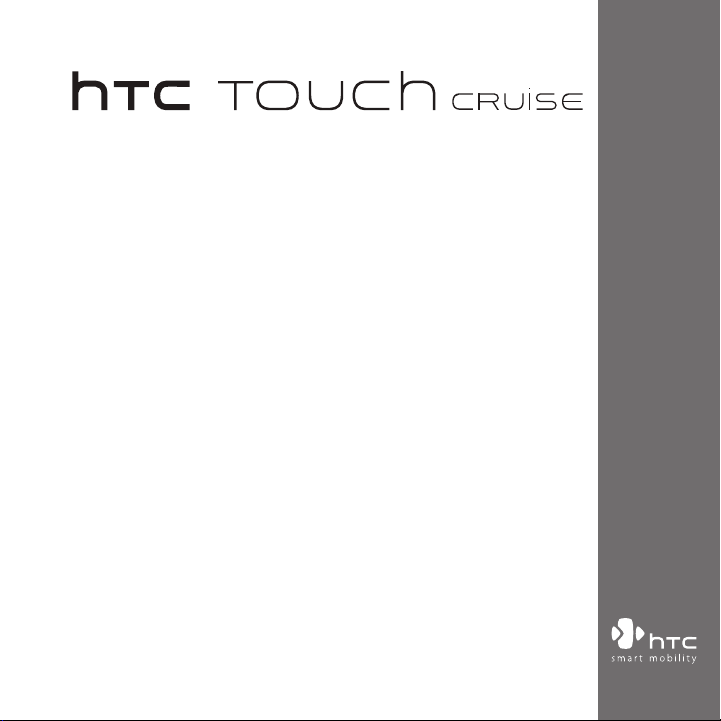
www.htc.com
Руководство пользователя
Page 2
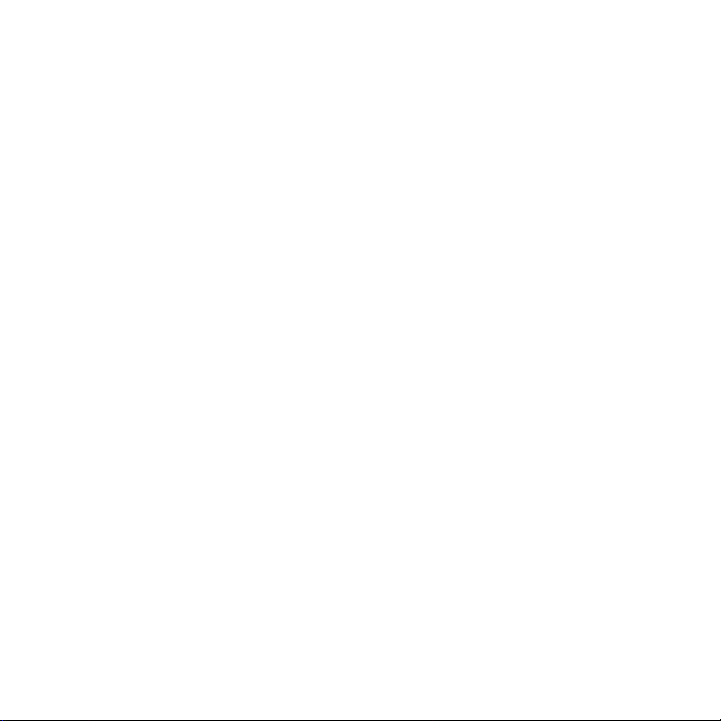
2
Пожалуйста, сначала внимательно прочтите
приведенные здесь сведения
ДАННОЕ УСТРОЙСТВО ПОСТАВЛЯЕТСЯ В КОМПЛЕКТЕ С НЕЗАРЯЖЕННЫМ
АККУМУЛЯТОРОМ.
НЕ ИЗВЛЕКАЙТЕ АККУМУЛЯТОР ВО ВРЕМЯ ЗАРЯДКИ УСТРОЙСТВА.
ГАРАНТИЯ ТЕРЯЕТ ЗАКОННУЮ СИЛУ В СЛУЧАЕ ВСКРЫТИЯ ИЛИ
ПОВРЕЖДЕНИЯ КОРПУСА УСТРОЙСТВА.
ОГРАНИЧЕНИЯ В ОТНОШЕНИИ КОНФИДЕНЦИАЛЬНОСТИ
В некоторых странах запись телефонных разговоров преследуется по закону,
поэтому собеседнику необходимо сообщить о факте записи разговора.
При использовании функции записи телефонных переговоров соблюдайте
соответствующие требования закона и правила, действующие в вашей стране.
ИНФОРМАЦИЯ О ПРАВАХ НА ИНТЕЛЛЕКТУАЛЬНУЮ СОБСТВЕННОСТЬ
Авторские права © 2008 HTC Corporation. Все права защищены.
HTC, логотип HTC, HTC Innovation, ExtUSB, TouchFLO, Touch Cruise, HTC Footprints
и HTC Care являются товарными знаками и/или знаками обслуживания
корпорации HTC.
Microsoft, MS-DOS, Windows, Windows NT, Windows Server, Windows Mobile,
Windows XP, Windows Vista, ActiveSync, Центр устройств Windows Mobile, Internet
Explorer, MSN, Hotmail, Windows Live, Outlook, Excel, PowerPoint, Word, OneNote и
Windows Media являются либо зарегистрированными товарными знаками, либо
товарными знаками корпорации Microsoft в США и/или в других странах.
Bluetooth и логотип Bluetooth являются товарными знаками Bluetooth SIG, Inc.
Java, J2ME и все другие знаки на основе Java являются либо товарными
знаками, либо зарегистрированными товарными знаками Sun Microsystems,
Inc. в Соединенных Штатах Америки и в других странах.
Page 3
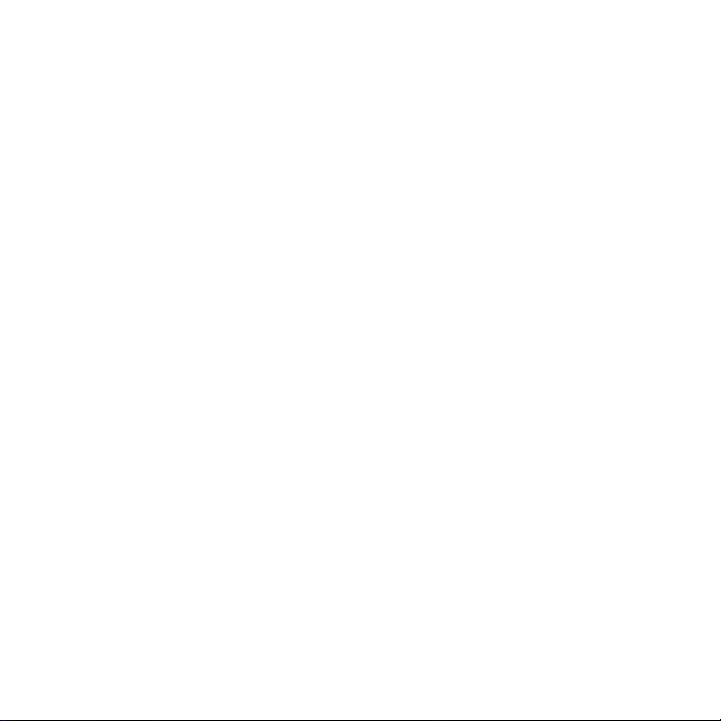
Авторские права © Adobe Systems Incorporated, 2008 г. Все права защищены.
microSD является товарным знаком SD Card Association.
Программа веб-просмотра Opera Mobile разработана компанией Opera Software
ASA. Авторские права 1995-2008, Opera Software ASA. Все права защищены.
Google, Карты Google и YouTube являются товарными знаками компании
Google, Inc. в США и других странах.
Авторские права © Esmertec AG, 2008 г. Все права защищены.
Авторские права © компании ArcSoft, Inc. и ее лицензиаров, 2003-2008 гг. Все права
защищены. ArcSoft и логотип ArcSoft являются зарегистрированными товарными
знаками ArcSoft, Inc. в Соединенных Штатах Америки и/или других странах.
Авторские права © Ilium Software, Inc., 2004-2008 гг. Все права защищены.
Лицензия предоставлена компанией QUALCOMM Incorporated на основании
одного или более из следующих патентов:
4,901,307 5,490,165 5,056,109 5,504,773 5,101,501 5,778,338
5,506,865 5,109,390 5,511,073 5,228,054 5,535,239 5,710,784
5,267,261 5,544,196 5,267,262 5,568,483 5,337,338 5,659,569
5,600,754 5,414,796 5,657,420 5,416,797
Все другие упоминаемые здесь названия компаний, продуктов и сервисов
являются товарными знаками, зарегистрированными товарными знаками или
знаками обслуживания их соответствующих владельцев.
Компания HTC не несет ответственность ни за любые возможные технические
или редакторские ошибки или упущения в настоящем руководстве, ни за
косвенные или случайные убытки, причиненные в результате предоставления
настоящего руководства. Информация предоставляется на условиях “как есть”
без каких-либо гарантий и может быть изменена без уведомления. Компания
HTC также сохраняет за собой право в любое время и без предварительного
уведомления пересмотреть содержание этого документа.
3
Page 4
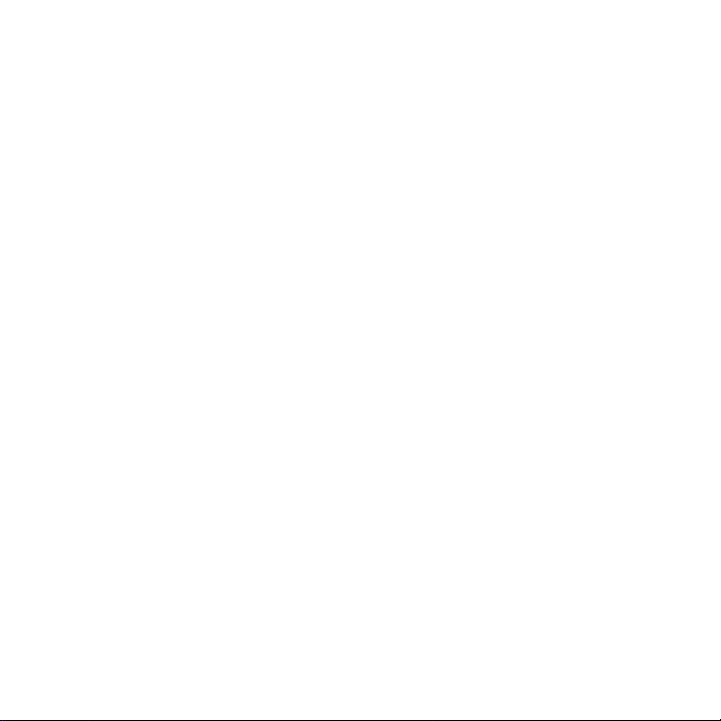
4
Запрещается воспроизведение какой-либо части этого документа
или передача в любой форме и любыми средствами (электронными,
механическими, включая фотокопирование, запись или хранение в системах
поиска информации), а также перевод на любой язык в любой форме без
предварительного письменного разрешения компании HTC.
Заявления об отказе от ответственности
МЕТЕОРОЛОГИЧЕСКАЯ ИНФОРМАЦИЯ, ДАННЫЕ И ДОКУМЕНТАЦИЯ
ПРЕДОСТАВЛЯЮТСЯ НА УСЛОВИЯХ “КАК ЕСТЬ” И БЕЗ КАКИХ-ЛИБО ГАРАНТИЙ
ИЛИ ТЕХНИЧЕСКОЙ ПОДДЕРЖКИ СО СТОРОНЫ HTC. В МАКСИМАЛЬНО
РАЗРЕШЕННОЙ ЗАКОНОМ СТЕПЕНИ КОМПАНИЯ HTC И АФФИЛИРОВАННЫЕ С
НЕЙ КОМПАНИИ в прямой форме отказываются от каких-либо заявлений и
гарантий, явно выраженных или подразумеваемых, возникающих в силу закона
или на иных основаниях, в отношении метеорологической информации, данных
и документации, или каких-либо других Продуктов и услуг, в том числе, без
ограничения указанным, от каких-либо явно выраженных или подразумеваемых
гарантий годности для продажи, явно выраженных или подразумеваемых
гарантий пригодности к использованию в конкретных целях, ненарушения
чужих прав, качества, точности, полноты, результативности, надежности,
полезности, что метеорологическая информация, данные и/или документация
не будут содержать ошибок, или подразумеваемых гарантий, возникающих в
обычной практике ведения деловых операций или в ходе выполнения.
В дополнение к вышесказанному, компания HTC и ее поставщики не несут
ответственности за использование или неиспользование Вами метеорологической
информации, данных и/или документации или за результаты такого использования.
Компания HTC и ее поставщики не дают никаких ни явно выраженных, ни
подразумеваемых гарантий или утверждений, что метеорологическая обстановка
будет соответствовать или соответствует тому, что сформулировано, представлено
или описано в отчетах, прогнозах, данных или информации, и она не будет
нести никакой ответственности или денежных обязательств перед любым
физическим или юридическим лицом, сторонами и лицами, не являющимся
стороной по делу, за любого рода несоответствие, неточность или пропуски
Page 5
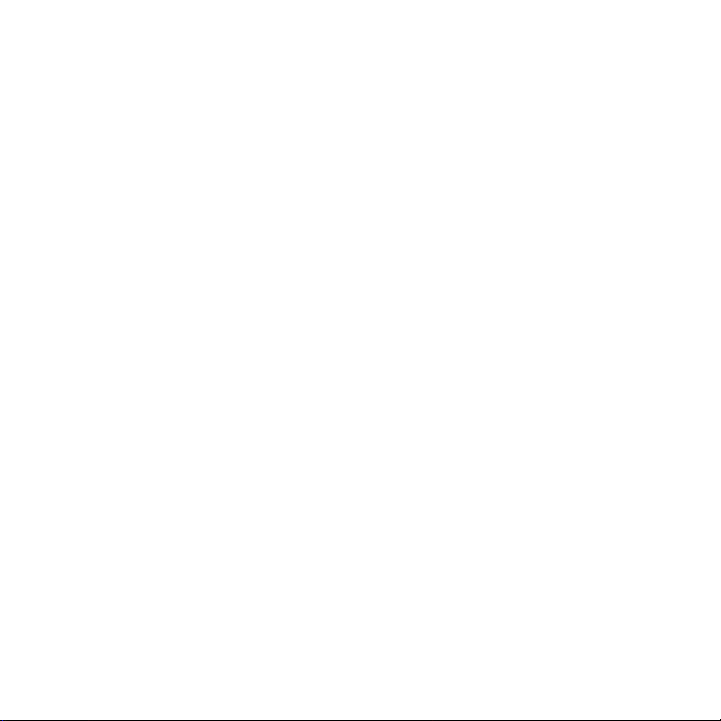
в отношении прогнозируемых, описанных, сообщенных происходящих или
произошедших погодных условий или явлений. НЕ ОГРАНИЧИВАЯ ОБЩИЙ СМЫСЛ
ВЫШЕСКАЗАННОГО, ВЫ ПРИЗНАЕТЕ, ЧТО МЕТЕОРОЛОГИЧЕСКАЯ ИНФОРМАЦИЯ,
ДАННЫЕ И/ИЛИ ДОКУМЕНТАЦИЯ МОГУТ СОДЕРЖАТЬ НЕТОЧНОСТИ И ЧТО ПРИ
ИСПОЛЬЗОВАНИИ МЕТЕОРОЛОГИЧЕСКОЙ ИНФОРМАЦИИ, ДАННЫХ И/ИЛИ
ДОКУМЕНТАЦИИ ВЫ БУДЕТЕ ПРИДЕРЖИВАТЬСЯ ПРИНЦИПОВ ЗДРАВОГО СМЫСЛА И
СОБЛЮДАТЬ ОБЫЧНЫЕ МЕРЫ ПРЕДОСТОРОЖНОСТИ.
Ограничение ответственности за убытки
В МАКСИМАЛЬНО РАЗРЕШЕННОЙ ПРИМЕНИМЫМ ЗАКОНОМ СТЕПЕНИ КОМПАНИЯ
HTC ИЛИ ЕЕ ПОСТАВЩИКИ НИ ПРИ КАКИХ ОБСТОЯТЕЛЬСТВАХ НЕ БУДЕТ НЕСТИ
ПЕРЕД ПОЛЬЗОВАТЕЛЕМ ИЛИ КАКОЙ-ЛИБО ТРЕТЬЕЙ СТОРОНОЙ ОТВЕТСТВЕННОСТЬ
ЗА ЛЮБЫЕ КОСВЕННЫЕ, ФАКТИЧЕСКИЕ, ВЫТЕКАЮЩИЕ, СЛУЧАЙНЫЕ ИЛИ
ШТРАФНЫЕ УБЫТКИ ЛЮБОГО РОДА НА ОСНОВАНИИ ЗАКОНОВ О КОНТРАКТАХ
ИЛИ ГРАЖДАНСКИХ ПРАВОНАРУШЕНИЯХ, В ТОМ ЧИСЛЕ, БЕЗ ОГРАНИЧЕНИЯ
УКАЗАННЫМ, ЗА ТЕЛЕСНОЕ ПОВРЕЖДЕНИЕ, СНИЖЕНИЕ ДОХОДА, ПОТЕРЮ
РЕПУТАЦИИ, УПУЩЕННЫЕ КОММЕРЧЕСКИЕ ВОЗМОЖНОСТИ, УТРАТУ ДАННЫХ И/ИЛИ
ПОТЕРЮ ПРИБЫЛИ В РЕЗУЛЬТАТЕ ИЛИ В СВЯЗИ С ДОСТАВКОЙ, ВЫПОЛНЕНИЕМ ИЛИ
НЕВЫПОЛНЕНИЕМ ОБЯЗАТЕЛЬСТВ ИЛИ ИСПОЛЬЗОВАНИЕМ МЕТЕОРОЛОГИЧЕСКОЙ
ИНФОРМАЦИИ, ДАННЫХ И/ИЛИ ДОКУМЕНТАЦИИ НЕЗАВИСИМО ОТ ТОГО, МОЖНО
ЛИ БЫЛО ПРЕДВИДЕТЬ ВОЗМОЖНОСТЬ ТАКИХ УБЫТКОВ.
Важные сведения по охране здоровья и меры
предосторожности
При использовании этого устройства следует соблюдать описанные ниже
меры предосторожности во избежание возможной судебной ответственности
и причинения ущерба здоровью.
Сохраняйте и соблюдайте все инструкции по технике безопасности и
эксплуатации устройства. Соблюдайте все предупреждения, приведенные в
инструкции по эксплуатации этого устройства.
5
Page 6
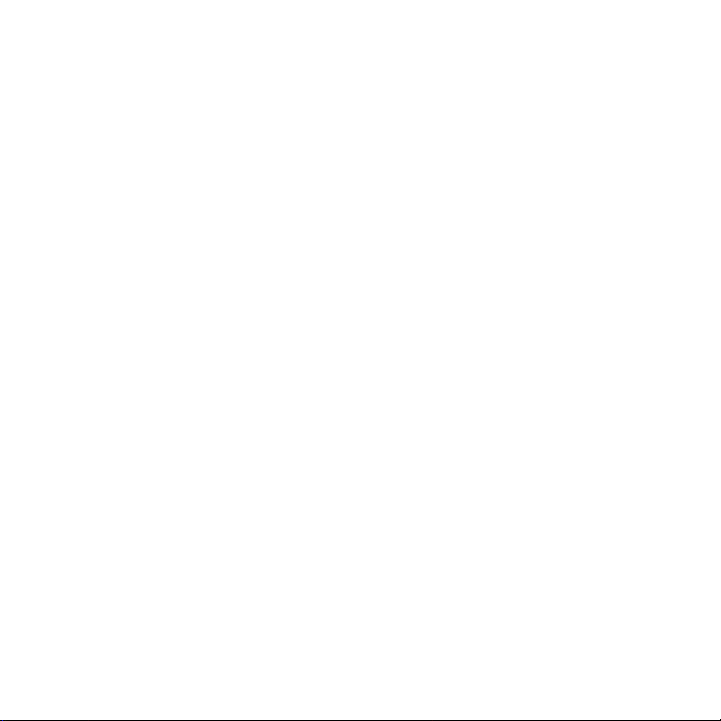
6
Для уменьшения риска получения телесных повреждений, поражения
электрическим током, возгорания и повреждения оборудования соблюдайте
следующие меры предосторожности.
ЭЛЕКТРОБЕЗОПАСНОСТЬ
Это устройство предназначено для использования при питании от
специально предназначенного для него аккумулятора или источника питания.
Использование других источников питания может быть опасным и сделать
недействительной гарантию на данное устройство.
МЕРЫ ПРЕДОСТОРОЖНОСТИ В ОТНОШЕНИИ НАДЛЕЖАЩЕГО ЗАЗЕМЛЕНИЯ
ВНИМАНИЕ! Подключение к оборудованию, не заземленному надлежащим
образом, может привести к поражению электротоком и повреждению
устройства.
Этот коммуникатор поставляется в комплекте с USB-кабелем для подключения
к настольному компьютеру или ноутбуку. Обеспечьте надлежащее
заземление компьютера, прежде чем подключать к нему ваше устройство.
Шнур питания настольного компьютера или ноутбука имеет заземляющий
проводник и заземляющую вилку. Вилку следует вставлять в сетевую
розетку, смонтированную и заземленную в соответствии со всеми местными
нормативами и правилами.
МЕРЫ ПРЕДОСТОРОЖНОСТИ В ОТНОШЕНИИ ИСТОЧНИКА ПИТАНИЯ
• Используйте надлежащий внешний источник питания
Источник питания данного устройства должен соответствовать
электрическим параметрам, обозначенным на его этикетке. Если вы
не уверены, какой тип источника питания требуется, то обратитесь
за советом в авторизованный сервисный центр или в местную
электрокомпанию. Если питание устройства осуществляется от
аккумулятора или других источников, то внимательно прочтите
инструкцию по эксплуатации, прилагаемую к этому устройству.
Page 7
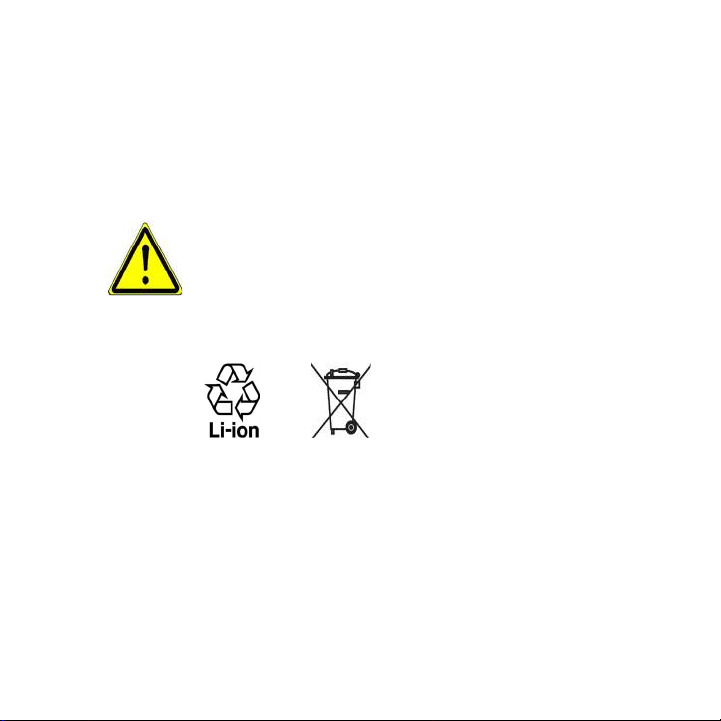
• Соблюдайте осторожность при обращении с аккумулятором
Устройство содержит литий-ионнный аккумулятор. Неправильное
обращение с аккумулятором может привести к возгоранию или ожогу.
Не пытайтесь вскрывать аккумулятор или самостоятельно проводить
его техническое обслуживание. Не разбирайте, не разламывайте, не
прокалывайте, не замыкайте накоротко внешние контакты и схемы,
не подвергайте данное изделие воздействию огня или воды, а также
температур выше 60˚C.
ВНИМАНИЕ: Неправильная установка аккумулятора может привести
к взрыву. Для уменьшения риска возгорания или ожога запрещается
разбирать аккумулятор, ломать его, пробивать в нем отверстия, накоротко
замыкать его внешние контакты или цепи, подвергать его воздействию
температур выше 60°C или бросать в огонь или в воду. Для замены
следует использовать только указанные аккумуляторы. Утилизируйте
использованные аккумуляторы согласно местным законам или же в
соответствии с инструкцией, прилагаемой к изделию.
• Особые меры предосторожности
• Во избежание короткого замыкания держите аккумулятор или
устройство в сухом месте вдали от воды или каких-либо жидкостей.
• Во избежание короткого замыкания во время работы держите
устройство вдали от металлических предметов, чтобы они не
касались аккумулятора или его контактов.
• Телефон следует подключать только к устройствам, на которых
нанесен логотип USB-IF или которые сертифицированы как
отвечающие требованиям программы USB-IF.
7
Page 8
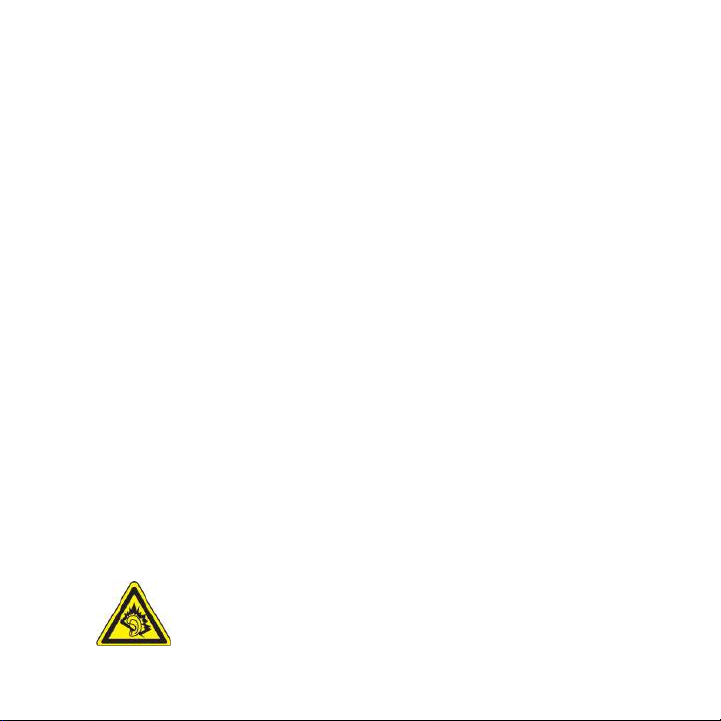
8
• Не применяйте поврежденные, деформированные, изменившие
цвет, перегретые или издающие неприятный запах аккумуляторы или
аккумуляторы, на корпусе которых имеется ржавчина.
• Всегда держите аккумулятор в месте, недоступном для грудных и
малых детей, чтобы они не смогли проглотить его. Если они все же
проглотят аккумулятор, то немедленно обратитесь к врачу.
• В случае утечки электролита из аккумулятора:
• Избегайте попадания электролита на кожу или одежду. Если
электролит все же попадет на кожу или одежду, то немедленно
промойте пораженный участок чистой водой и обратитесь к врачу
за помощью.
• Избегайте попадания электролита в глаза. Если электролит все же
попадет в глаза, то НЕ ТРИТЕ их, а немедленно промойте чистой
водой и обратитесь к врачу за помощью.
• Соблюдайте особые меры предосторожности - держите
протекающий аккумулятор вдали от огня во избежание возгорания
или взрыва.
МЕРЫ ПРЕДОСТОРОЖНОСТИ В ОТНОШЕНИИ ПРЯМОГО СОЛНЕЧНОГО СВЕТА
Не используйте это изделие в условиях повышенной влажности или
экстремальных температур. Не оставляйте это изделие или его аккумулятор
в салоне автомобиля или в местах, где температура может превысить
60°C, например, на приборной панели автомобиля, подоконнике или за
стеклом, куда в течение долгого времени падает прямой солнечный свет
или ультрафиолетовое излучение. Это может повредить изделие, привести к
перегреву аккумулятора или создать в автомобиле опасную ситуацию.
ПРЕДОТВРАЩЕНИЕ ПОТЕРИ СЛУХА
ВНИМАНИЕ! Длительное прослушивание звука в
телефоне или наушниках с высокой громкостью может
привести к безвозвратной потере слуха.
Page 9
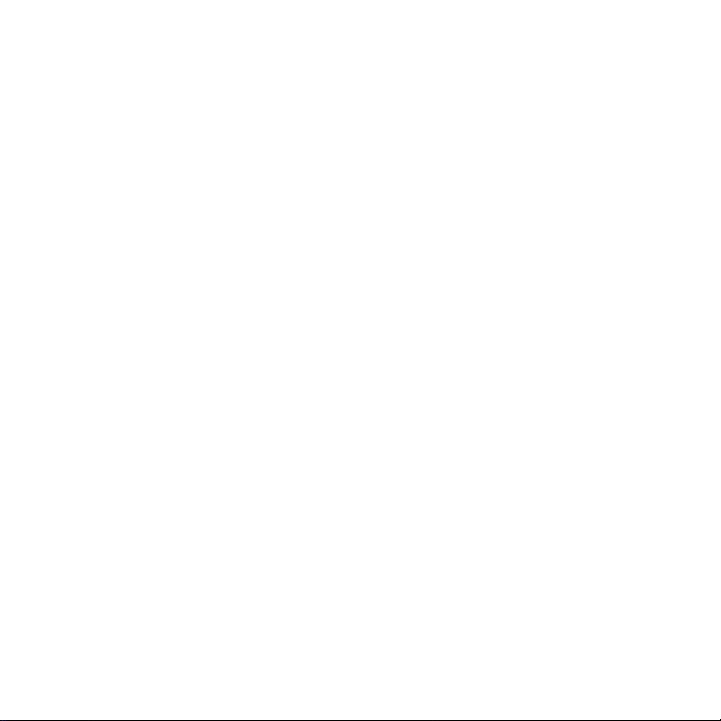
ПРИМЕЧАНИЕ: Для Франции - наушники (перечисленные ниже) для данного
устройства протестированы на соответствие требованиям к уровню звукового
давления, установленным в стандартах NF EN 50332-1:2000 и/или NF EN 503322:2003 согласно требованиям Закона Франции Article L. 5232-1.
• Наушники производства HTC, модель HS S200.
БЕЗОПАСНОСТЬ НА БОРТУ САМОЛЕТА
В связи с тем, что это устройство может вызвать помехи в работе
навигационной системы и бортовой сети самолета, использование данного
устройства на борту самолета законодательно запрещено в большинстве
стран. Если вы хотите использовать это устройство на борту самолета, то
обязательно включите в нем “Режим полета”.
ОГРАНИЧЕНИЯ МЕСТ ИСПОЛЬЗОВАНИЯ
Не используйте это устройство на бензоколонках и заправочных пунктах
ГСМ, химических заводах или в местах, где ведутся взрывные работы, или
в потенциально взрывоопасной среде (пункты заправки, нижние палубы
кораблей, установки для транспортировки или хранения топлива или
химических продуктов), а также в местах, в которых воздух содержит
химические вещества или частицы (гранулы, пыль или металлическая пудра).
Возникновение искр в таких средах может привести к взрыву или пожару и, в
результате, к телесным повреждениям или даже смерти.
ВЗРЫВООПАСНЫЕ СРЕДЫ
При нахождении в потенциально взрывоопасной среде или в местах, где
присутствуют легковоспламеняющиеся материалы, данное устройство
нужно отключать, а пользователь должен строго следовать всем знакам
и инструкциям. Возникновение искр в таких средах может привести к
взрыву или пожару и, в результате, к телесным повреждениям или даже
смерти. Запрещается использовать это устройство на автозаправочных
станциях; пользователи должны соблюдать ограничения на использование
радиоаппаратуры на складах горючего, химических заводах или в местах, где
ведутся взрывные работы. Места, в которых имеется опасность взрыва, часто,
9
Page 10
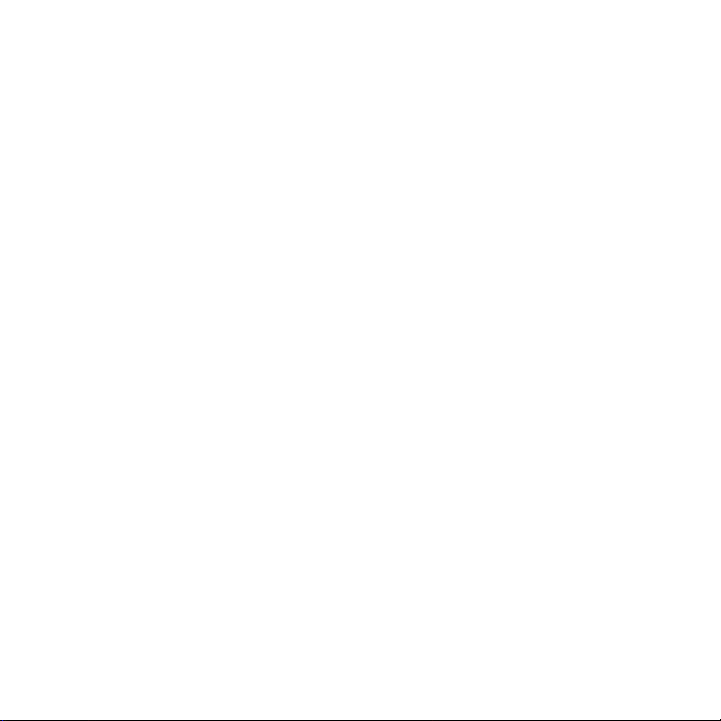
10
но не всегда, обозначены хорошо заметными и понятными предупреждающими
знаками. В число таких взрывоопасных мест входят пункты заправки, нижние
палубы кораблей, установки для транспортировки или хранения топлива или
химических продуктов, а также места, в которых воздух содержит химические
вещества или частицы (гранулы, пыль или металлическая пудра).
БЕЗОПАСНОСТЬ В ДОРОГЕ
Водителям автомобилей запрещено пользоваться мобильными телефонами
в движении, кроме экстренных случаев. В некоторых страх, в качестве
альтернативы, разрешается использовать телефонные гарнитуры.
МЕРЫ БЕЗОПАСНОСТИ В ОТНОШЕНИИ ВОЗДЕЙСТВИЯ РЧ-ИЗЛУЧЕНИЯ
• Не пользуйтесь телефоном, находясь рядом с металлоконструкциями
(например, стальными каркасами зданий).
• Не пользуйтесь телефоном, находясь рядом с источниками сильного
электромагнитного излучения, такими как микроволновая печь,
динамики, телевизор и радиоприемник.
•
Используйте только такие аксессуары (принадлежности), которые разрешены
изготовителем изделия, либо не содержат металлических компонентов.
• Использование принадлежностей (аксессуаров), не одобренных
первоначальным изготовителем, не допускается во избежание нарушения
ваших местных директив по воздействию высокочастотного излучения.
ПОМЕХИ В РАБОТЕ МЕДИЦИНСКОГО ОБОРУДОВАНИЯ
Это устройство может вызвать нарушения в работе медицинского
оборудования. Использование этого устройства запрещено в большинстве
больниц и медицинских учреждений.
Если вы используете какое-либо другое индивидуальное медицинское
устройство, то проконсультируйтесь с производителем вашего устройства,
чтобы узнать, надежно ли оно экранировано от внешнего излучения РЧэнергии. Ваш врач может помочь в получении этой информации.
Page 11
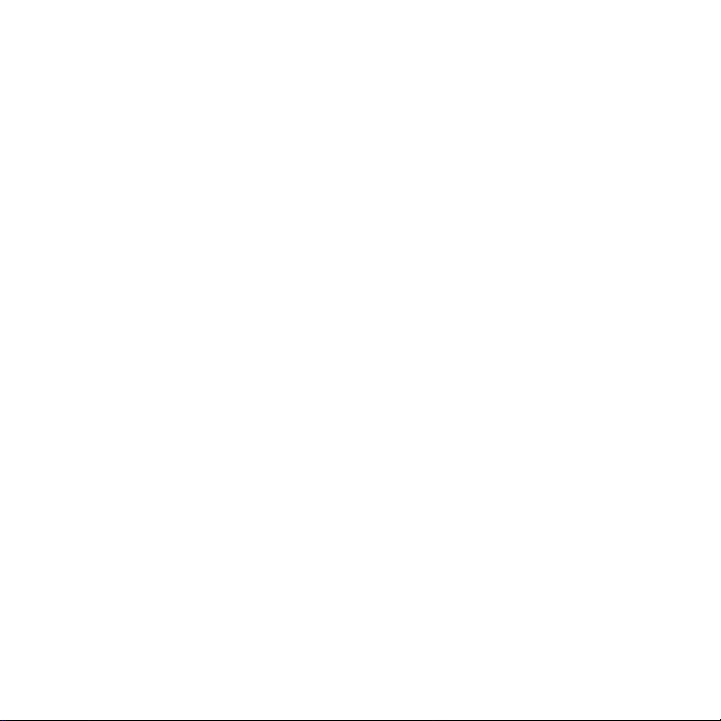
ВЫКЛЮЧАЙТЕ телефон при нахождении в медицинских учреждениях, если
в них вывешены соответствующие указания. В больницах и медицинских
учреждениях может использоваться оборудование, чувствительное к
внешнему излучению РЧ-энергии.
СЛУХОВЫЕ АППАРАТЫ
Некоторые цифровые беспроводные телефоны могут вызывать помехи в
работе слуховых аппаратов. В этом случае обратитесь за советом в сервисный
центр или позвоните в службу работы с заказчиками, чтобы обсудить
альтернативные варианты.
НЕИОНИЗИРУЮЩЕЕ ИЗЛУЧЕНИЕ
Устройство имеет внутреннюю антенну. Это устройство должно
использоваться только в нормальных условиях, чтобы обеспечить правильную
работу излучающих модулей и не вызывать помехи в работе другого
оборудования. Так же, как и пользователям других мобильных передающих
радиоустройств, для удовлетворительной работы этого устройства и
безопасности пользователя рекомендуется не располагать антенну слишком
близко к каким-либо частям тела во время работы этого устройства.
Используйте только штатную встроенную антенну. Использование
неразрешенных или модифицированных антенн может привести к снижению
качества связи и повреждению телефона, в результате чего ухудшится его работа,
а уровень SAR превысит максимально допустимый. При использовании телефона
в таких условиях могут быть нарушены местные нормативные требования.
11
Page 12
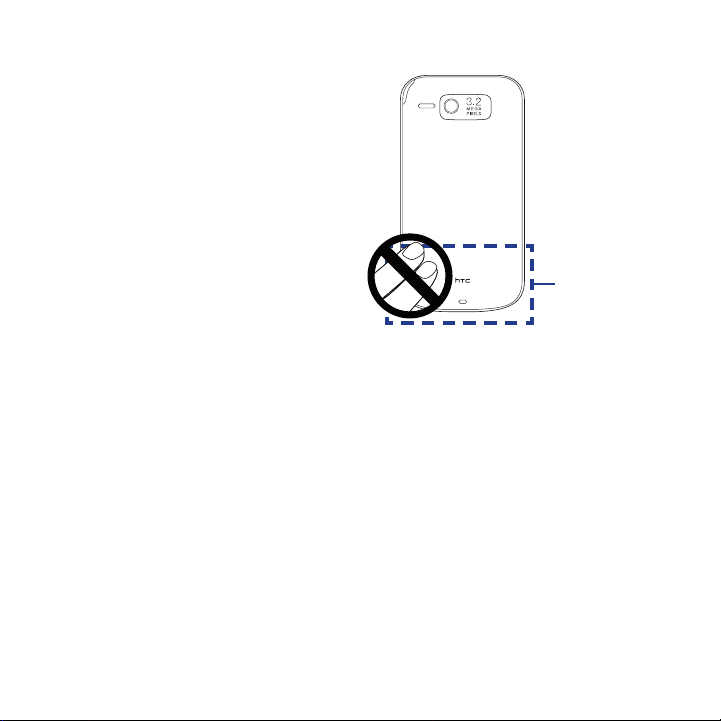
12
Для обеспечения оптимальных
рабочих характеристик телефона и
соответствия уровня воздействия
РЧ-излучения на человека
требованиям соответствующих
стандартов всегда используйте
устройство только указанным
способом. Это может привести к
ухудшению качества связи и работе
устройства на более высоком,
чем нужно, уровне мощности.
Не касайтесь антенны ВО ВРЕМЯ
РАЗГОВОРА по телефону, это
обеспечит наилучшее качество
связи и максимальное время
работы от аккумулятора.
Общие меры безопасности
• Не подвергайте устройство излишнему физическому воздействию
Не прикладывайте чрезмерных усилий, нажимая экран и коммуникатор,
чтобы не повредить их, а перед тем как сесть, вынимайте коммуникатор
из кармана брюк. Также советуем хранить коммуникатор в защитном
футляре, а сенсорный экран нажимать только пальцем или прилагаемым
стилусом. На экран, треснутый из-за неправильного обращения, гарантия
не распространяется.
• Устройство нагревается после продолжительного использования
При использовании устройства в течение долгого времени, например, во
время разговоров по телефону, во время зарядки аккумулятора или при
просмотре веб-страниц устройство может нагреваться. В большинстве
случаев это нормально и не свидетельствует о неполадке устройства.
Расположение
антенны
Page 13
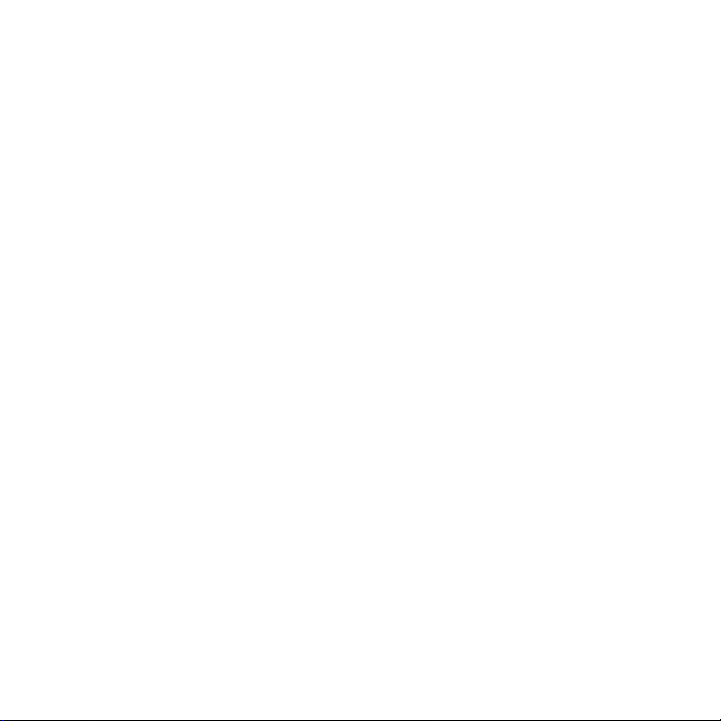
• Соблюдайте знаки обслуживания
За исключением случаев, описанных в документации по эксплуатации
или обслуживанию, не проводите техническое обслуживание устройства
самостоятельно. Необходимое обслуживание внутренних компонентов
этого устройства должно проводиться уполномоченным специалистом по
техническому обслуживанию или уполномоченным сервисным центром.
• Повреждения, требующие технического обслуживания
Отключите устройство от розетки электропитания и обратитесь к
уполномоченному специалисту по техническому обслуживанию или в
сервисный центр при возникновении следующих случаев:
• На устройство пролита жидкость или внутрь попал посторонний
предмет.
• Устройство попало под дождь или в воду.
• Устройство упало или повреждено.
• Имеются заметные признаки перегрева.
• Устройство не работает нормально при соблюдении инструкций по
эксплуатации.
• Избегайте мест с высокой температурой
Устройство следует держать вдали от источников тепла, таких как
батареи отопления, обогреватели, кухонные плиты или другие
устройства (включая усилители).
• Избегайте мест с повышенной влажностью
Не пользуйтесь устройством в местах с повышенной влажностью.
• Не пользуйтесь этим устройством после резкого перепада
температуры
Если вы переносите это устройство из одного места в другое, где сильно
отличается температура и/или влажность, то на устройстве или внутри
него может сконденсироваться влага. Во избежание повреждения
устройства, прежде чем его использовать, сделайте достаточную паузу,
чтобы влага испарилась.
13
Page 14
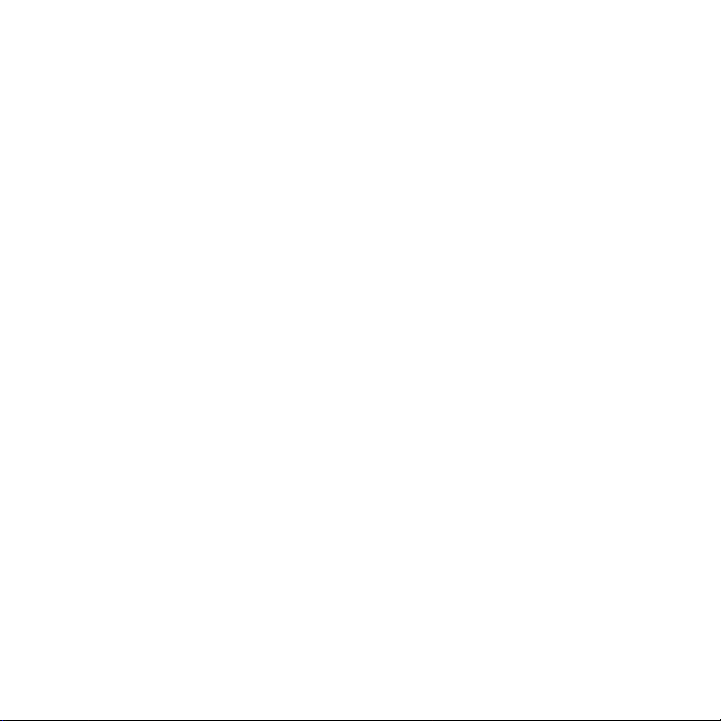
14
ПРИМЕЧАНИЕ: Если устройство было перемещено из условий низкой
температуры в условия высокой температуры или
наоборот, перед включением питания подождите, пока оно
акклиматизируется и приобретет комнатную температуру.
• Не вставляйте в устройство посторонние предметы
Не вставляйте никакие посторонние предметы в гнезда или другие
отверстия корпуса устройства. Эти гнезда или отверстия предусмотрены
для вентиляции. Их нельзя загораживать или закрывать.
• Приспособления для установки
Не ставьте это устройство на неустойчивый стол, тележку, подставку или
кронштейн. При установке строго следуйте инструкциям изготовителя
и используйте для установки только те приспособления, которые
рекомендованы изготовителем.
• Подключения следует проводить на устойчивой поверхности
Не кладите это устройство на неустойчивую поверхность.
• Используйте устройство с одобренным оборудованием
Это устройство должно использоваться только с персональными
компьютерами и дополнительными устройствами, обозначенными как
подходящие для использования с вашим изделием.
• Отрегулируйте громкость
Убавьте громкость, прежде чем использовать наушники или другие
аудиоустройства.
• Чистка
Перед чисткой данного изделия отключите его от розетки
электропитания. Не применяйте жидкие или аэрозольные чистящие
средства. Для чистки используйте слегка увлажненную ткань, но
НИКОГДА не используйте воду для чистки ЖК-экрана.
Page 15
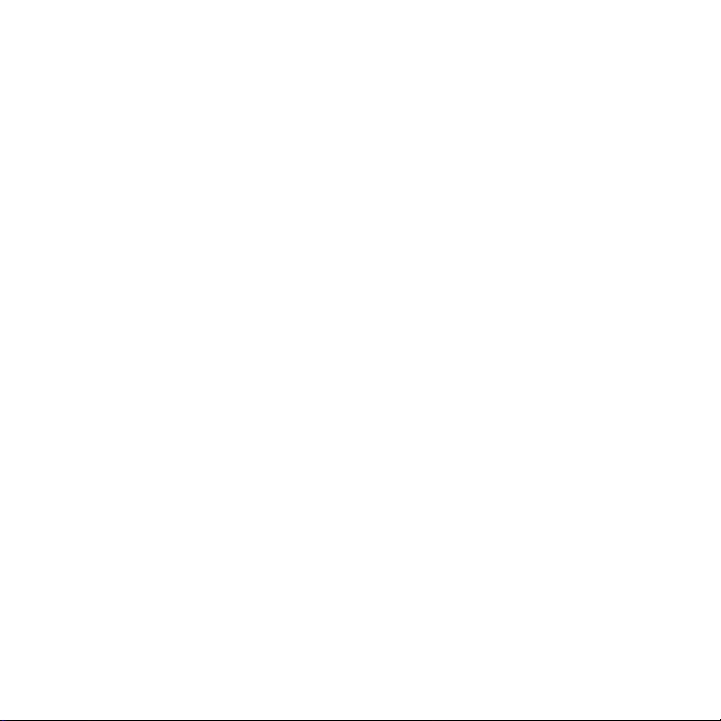
Содержание
Глава 1 Приступаем к работе 25
1.1 Знакомство с телефоном Touch и принадлежностями к нему ................ 26
Верхняя панель ........................................................................................................................26
Левая панель .............................................................................................................................26
Правая панель ..........................................................................................................................26
Передняя панель ....................................................................................................................27
Задняя панель ..........................................................................................................................28
Нижняя панель .........................................................................................................................28
Стандартные ..............................................................................................................................29
1.2 Установка SIM-карты, аккумулятора и карты памяти ..............................30
SIM-карта ....................................................................................................................................31
Аккумулятор ..............................................................................................................................32
Карта памяти .............................................................................................................................34
1.3 Зарядка аккумулятора ................................................................................... 35
1.4 Крепление для ремешка ................................................................................ 36
1.5 Использование держателя для установки в салоне автомобиля ........... 37
Соберите держатель для установки в салоне автомобиля ................................. 37
Закрепите держатель в подходящем месте в салоне ............................................ 38
Установка коммуникатора в держатель ....................................................................... 38
Извлечение коммуникатора из держателя .................................................................39
1.6 Начало работы.................................................................................................40
Включение и выключение коммуникатора ................................................................40
Автоматическая настройка параметров подключений для передачи
данных .........................................................................................................................................40
Переключение в спящий режим, когда устройство не используется ............41
1.7 Навигация в коммуникаторе ........................................................................42
Сенсорное управление ........................................................................................................42
15
Page 16
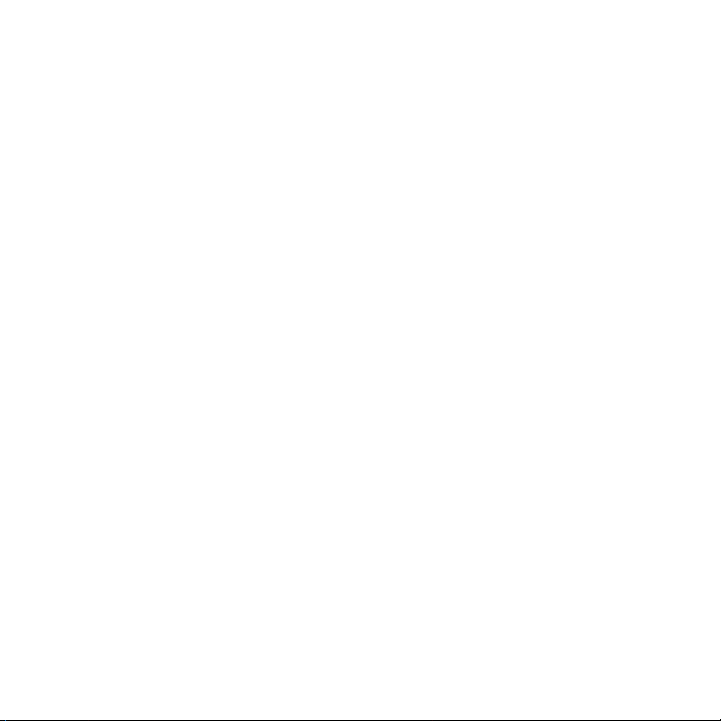
16
Стилус ...........................................................................................................................................44
Диск джойстика .......................................................................................................................44
1.8 Начальный экран ............................................................................................45
1.9 Значки состояния ............................................................................................ 46
1.10 Меню Пуск ......................................................................................................50
1.11 Меню быстрого доступа .............................................................................. 51
1.12 Регулировка громкости ...............................................................................52
1.13 При подключении коммуникатора к компьютеру .................................. 53
Глава 2 Использование функций телефона 55
2.1 Экран Телефон .................................................................................................56
Ввод ПИН-кода ......................................................................................................................... 56
2.2 Выполнение вызова .......................................................................................57
Выполнение вызова из экрана Телефон ......................................................................57
Звонок из списка Контакты ................................................................................................59
Звонок из Начального экрана TouchFLO ......................................................................59
Вибрация коммуникатора при установлении связи .............................................. 60
Экстренные звонки ................................................................................................................60
Международные звонки ......................................................................................................60
Звонок в службу голосовой почты..................................................................................60
2.3 Ответ на звонок и отбой ................................................................................ 61
Ответ на входящий звонок или его отклонение ......................................................61
Функции, доступные во время вызова .........................................................................62
Проверка пропущенных вызовов ...................................................................................64
2.4 Звонки ............................................................................................................... 65
2.5 Быстрый набор ................................................................................................ 65
2.6 Включение и отключение функции телефона ........................................... 66
2.7 Настройка доступа по Bluetooth к SIM-карте для автомобильных
телефонных комплектов ............................................................................... 67
Page 17
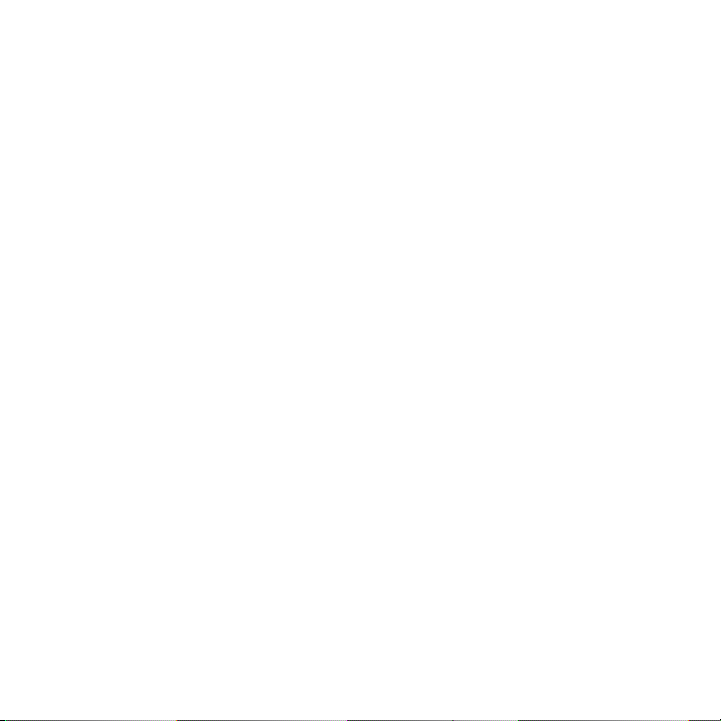
Глава 3 TouchFLO™ 69
3.1 Об интерфейсе TouchFLO™ ............................................................................. 70
3.2 Начальный экран TouchFLO .........................................................................70
Домашняя ...................................................................................................................................72
Контакты .....................................................................................................................................73
Сообщения .................................................................................................................................75
Почта .............................................................................................................................................76
Footprints .................................................................................................................................... 77
Интернет ..................................................................................................................................... 80
Фото и видео .............................................................................................................................80
Музыка .........................................................................................................................................82
Погода ..........................................................................................................................................85
Поиск на карте (в зависимости от страны) .................................................................87
Настройка ...................................................................................................................................88
Программы ................................................................................................................................90
3.3 Жесты пальцем ................................................................................................ 91
Прокрутка пальцем ...............................................................................................................91
Изменение масштаба с помощью пальца ....................................................................92
Панорамирование пальцем ...............................................................................................92
Глава 4 Ввод текста 93
4.1 Выбор способа ввода .....................................................................................94
4.2 Полная QWERTY ............................................................................................... 95
4.3 Компактная QWERTY ...................................................................................... 96
4.4 Клавиатура Телефона ..................................................................................... 97
4.5 Режимы Обычный и T9...................................................................................98
Обычный режим ......................................................................................................................98
Режим T9 .....................................................................................................................................98
4.6 Режим ввода цифр и символов...................................................................100
4.7 Программа Block Recognizer .......................................................................101
17
Page 18
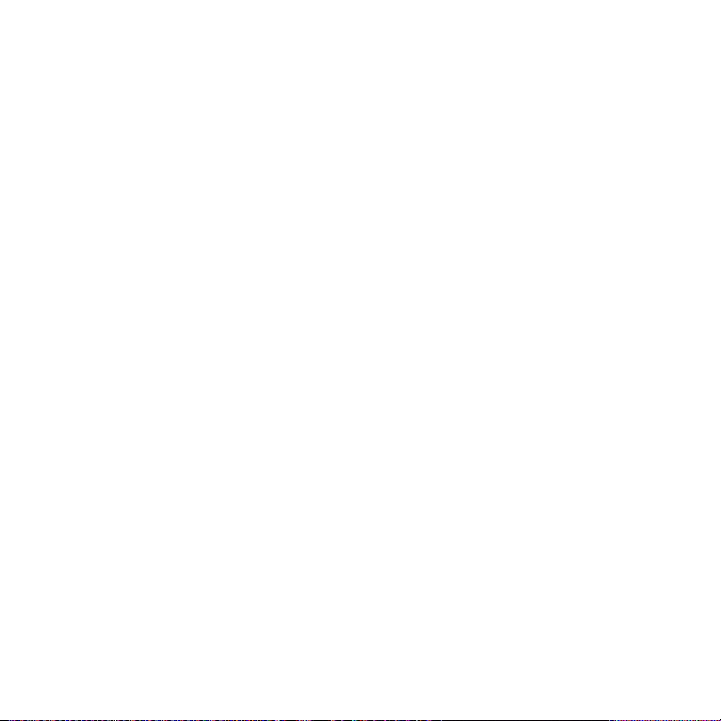
18
4.8 Программа Letter Recognizer ......................................................................102
4.9 Программа Transcriber ................................................................................. 102
Глава 5 Синхронизация информации с компьютером 105
5.1 Сведения о синхронизации .........................................................................106
Способы синхронизации.................................................................................................. 106
5.2 Настройка программы “Центр устройств Windows Mobile®”
в ОС Windows Vista® .......................................................................................107
Настройка синхронизации в программе “Центр устройств
Windows Mobile” ................................................................................................................... 108
Работа с программой “Центр устройств Windows Mobile” ................................ 109
5.3 Настройка программы ActiveSync® в ОС Windows XP® ...........................110
Установка программы ActiveSync.................................................................................110
Настройка синхронизации в программе ActiveSync ........................................... 110
5.4 Синхронизация с компьютером ................................................................. 111
Запуск и остановка синхронизации ............................................................................ 111
Изменение синхронизируемых данных .................................................................... 112
Устранение неполадок с подключением для синхронизации ........................ 113
5.5 Синхронизация по Bluetooth ......................................................................114
5.6 Синхронизация музыки и видео ................................................................ 115
Глава 6 Обмен сообщениями 117
6.1 Сообщения .....................................................................................................118
6.2 SMS-сообщения .............................................................................................119
Создание нового SMS-сообщения ............................................................................... 119
Создание и отправка SMS-сообщений ....................................................................... 120
Управление SMS-сообщениями .................................................................................... 121
6.3 MMS-сообщения ............................................................................................ 123
Изменение настроек MMS ............................................................................................... 123
Создание и отправка MMS-сообщений ..................................................................... 125
Просмотр MMS-сообщений и ответ на них .............................................................. 127
Page 19
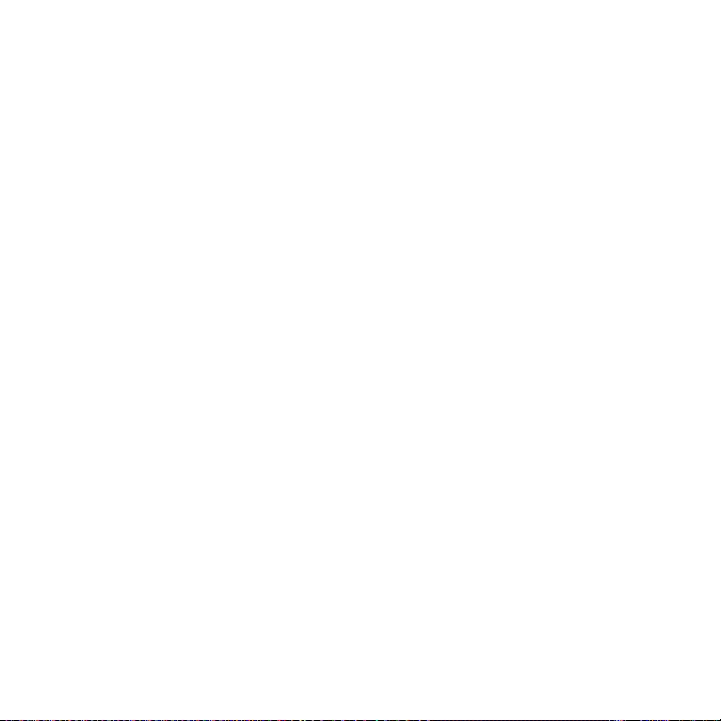
6.4 Типы учетных записей эл. почты ................................................................129
Настройка коммуникатора для синхронизации эл. почты Outlook с
компьютером ......................................................................................................................... 129
Добавление учетной записи эл. почты ...................................................................... 130
6.5 Мастер настройки эл. почты .......................................................................130
Настройка учетной записи эл. почты Интернета .................................................. 131
Настройка эл. почты настраиваемого домена ....................................................... 134
6.6 Электронная почта ....................................................................................... 135
Создание нового сообщения эл. почты ..................................................................... 135
Создание и отправка сообщений эл. почты ............................................................ 136
Фильтрация списка входящий сообщений .............................................................. 136
Просмотр и ответ на сообщения .................................................................................. 137
Синхронизация сообщений эл. почты ....................................................................... 139
Настройка параметров электронной почты ........................................................... 140
Глава 7 Работа с сообщениями электронной почты компании и
назначение собраний 143
7.1 Синхронизация с сервером Exchange Server ...........................................144
Настройка подключения к серверу Exchange Server .......................................... 144
Запуск синхронизации ...................................................................................................... 145
7.2 Работа с эл. почтой вашей организации ...................................................146
Автоматическая синхронизация через Direct Push ............................................. 146
Синхронизация по расписанию .................................................................................... 147
Немедленная загрузка с помощью функции “Выборка эл. почты” ................ 148
Поиск сообщений эл. почты на сервере Exchange Server ................................. 149
Флажки сообщений ............................................................................................................ 150
Сообщение об отсутствии ............................................................................................... 151
7.3 Управление приглашениями на собрания ...............................................152
7.4 Поиск контактов в Справочнике организации ........................................154
19
Page 20
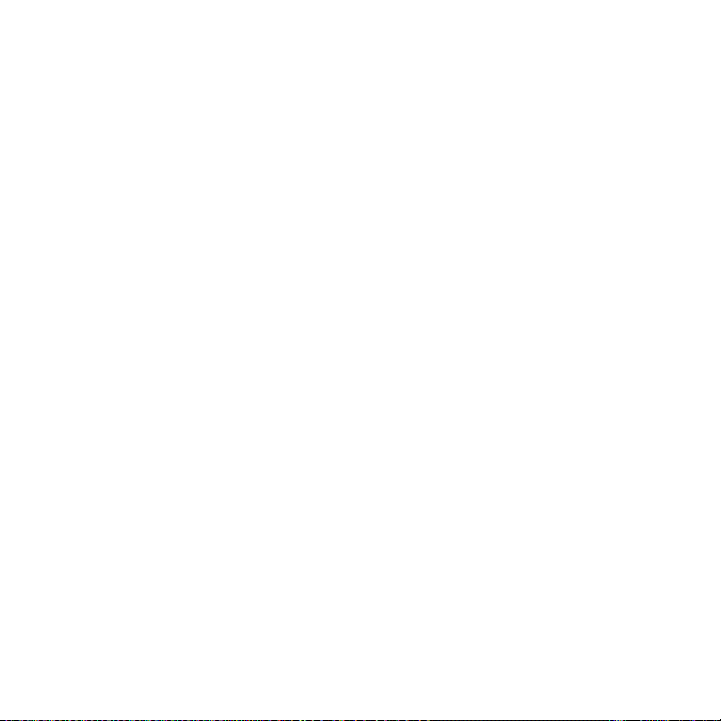
20
Глава 8 Интернет 157
8.1 Способы подключения к Интернету ..........................................................158
Wi-Fi ............................................................................................................................................ 158
GPRS/3G .................................................................................................................................... 162
Удаленный доступ ............................................................................................................... 164
8.2 Запуск подключения для передачи данных.............................................165
8.3 Работа с программой Opera Mobile™ ......................................................... 166
Просмотр веб-страниц ...................................................................................................... 168
Масштаб при просмотре веб-страниц ....................................................................... 168
Меню Opera Mobile .............................................................................................................169
8.4 Работа с программой YouTube™ ..................................................................170
Обзор видеофайлов ...........................................................................................................170
Просмотр видеофайлов .................................................................................................... 172
Закладки................................................................................................................................... 173
Журнал ...................................................................................................................................... 174
8.5 Потоковое мультимедиа .............................................................................. 175
8.6 Работа с программой Windows Live™ .........................................................177
Настройка Windows Live™ ................................................................................................ 178
Интерфейс программы Windows Live™ ...................................................................... 179
Windows Live™ Messenger ................................................................................................ 180
Запустите Messenger и выполните вход .................................................................... 180
Добавление контактов Windows Live™ ....................................................................... 182
8.7 Использование коммуникатора в качестве модема
(Общий Интернет) .........................................................................................183
8.8 Работа с программой RSS Hub ....................................................................186
Подписка на новые каналы и их упорядочивание ............................................... 186
Просмотр и упорядочивание заголовков ................................................................ 189
Просмотр сводки ................................................................................................................. 190
Глава 9 Bluetooth 193
9.1 Режимы Bluetooth ......................................................................................... 194
Page 21
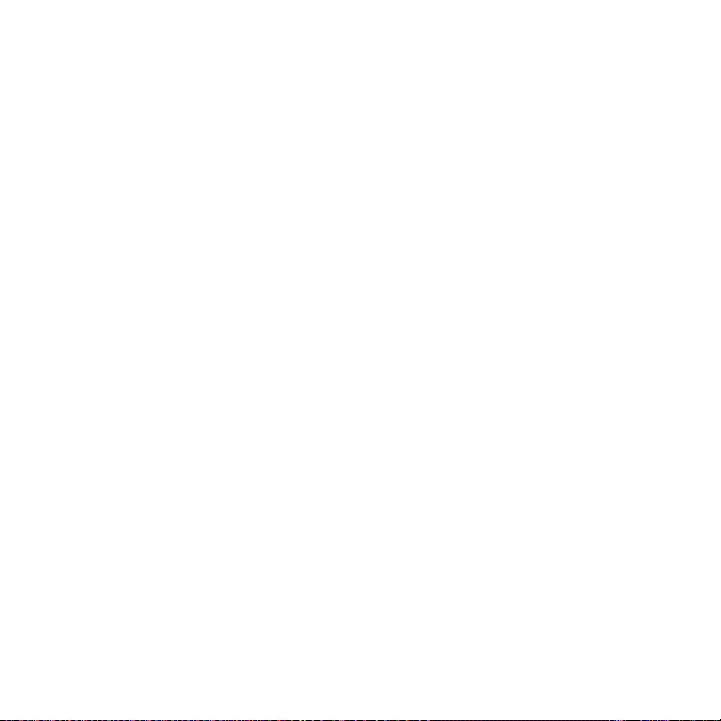
9.2 Связи Bluetooth .............................................................................................195
9.3 Подключение Bluetooth-гарнитуры типа “свободные руки” или
стереогарнитуры ..........................................................................................197
9.4 Настройка устройства Bluetooth, к которому нужно подключаться
по умолчанию ................................................................................................ 198
9.5 Передача информации по Bluetooth .........................................................198
9.6 Проводник Bluetooth и обмен файлами по Bluetooth ............................200
9.7 Печать файлов по Bluetooth ........................................................................ 202
Глава 10 Поиск мест и запись сопутствующих данных 205
10.1 Указания и подготовка к работе с GPS .................................................... 206
10.2 Загрузка спутниковых данных при помощи программы QuickGPS ..207
Способы загрузки ................................................................................................................ 208
10.3 HTC Footprints™ ............................................................................................209
Создание фотоснимка вместе с данными о местоположении ........................209
Поиск мест, в которых вы побывали ........................................................................... 212
Изменить данные о местоположении ........................................................................ 213
Экспорт и импорт снимков с записанными вместе с ними данными о
местоположении .................................................................................................................. 215
10.4 Карты Google™ (в зависимости от страны) ............................................. 215
Экран программы Карты Google ..................................................................................216
Поиск объектов/компаний .............................................................................................. 217
10.5 Настройка определения местоположения.............................................219
Assisted GPS ............................................................................................................................ 219
Служба определения местоположения .................................................................... 219
10.6 NaviPanel.......................................................................................................220
Настройка панели NaviPanel ......................................................................................... 221
Глава 11 Работа с мультимедиа 223
11.1 Фото- и видеосъемка ................................................................................. 224
Режимы съемки .................................................................................................................... 224
21
Page 22
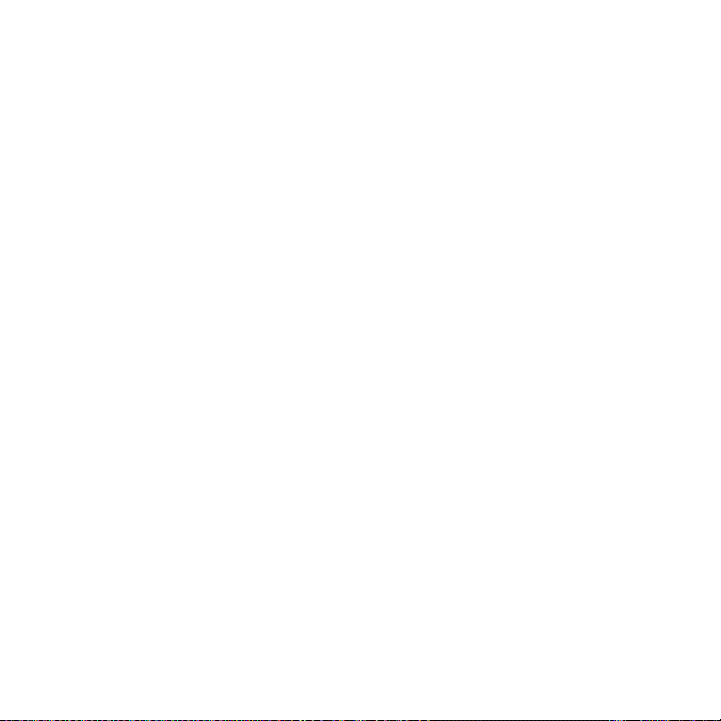
22
Фото- и видеосъемка ......................................................................................................... 226
Экранные органы управления и индикаторы ........................................................ 227
Панель меню .......................................................................................................................... 229
Масштабирование ............................................................................................................... 230
Экран “Просмотр” ................................................................................................................. 232
Дополнительные параметры .........................................................................................233
11.2 Просмотр фото и видео в программе Альбом .......................................237
Запуск программы Альбом ............................................................................................. 237
Выделите фото или видео для просмотра................................................................238
Просмотр изображений ...................................................................................................239
Воспроизведение видео................................................................................................... 242
Закрытие программы Альбом ....................................................................................... 242
11.3 Проигрыватель Windows Media® Mobile .................................................243
Об элементах управления ............................................................................................... 244
Экраны и меню ...................................................................................................................... 244
Синхронизация видео- и аудиофайлов ..................................................................... 245
Воспроизведение медиафайлов .................................................................................. 248
Списки воспроизведения ................................................................................................249
Устранение неполадок ...................................................................................................... 249
11.4 Работа с программой Аудио-менеджер .................................................. 250
Списки воспроизведения ................................................................................................251
Задание музыкального файла в качестве мелодии звонка .............................. 253
11.5 Работа с программой “Настройка аудио” ...............................................254
Глава 12 Программы 257
12.1 Открытие программ в коммуникаторе ...................................................258
12.2 Установка и удаление программ ..............................................................258
12.3 Adobe® Reader® LE .......................................................................................259
12.4 Календарь ....................................................................................................260
Создание встреч ................................................................................................................... 260
Page 23
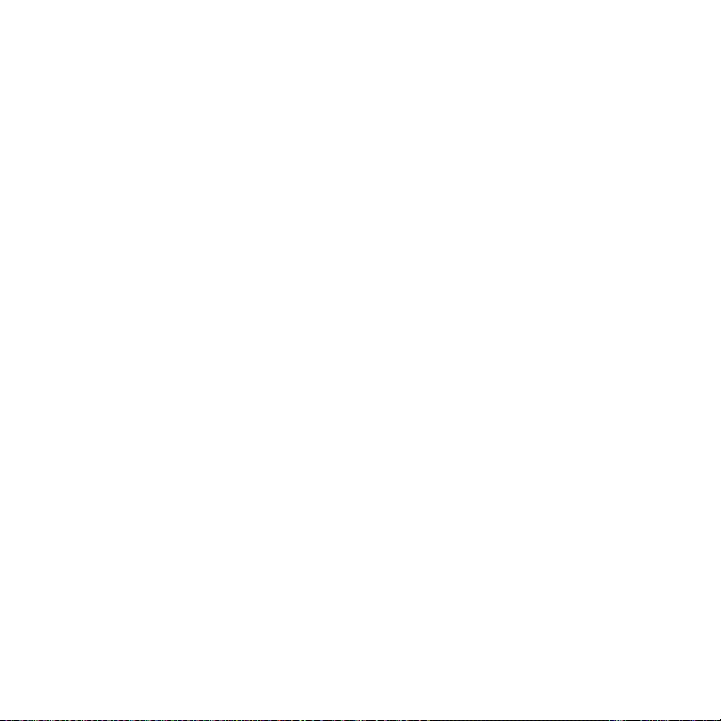
Просмотр встреч .................................................................................................................. 261
Отправка встреч ................................................................................................................... 262
12.5 Контакты ...................................................................................................... 263
Добавление новых контактов ........................................................................................ 264
Упорядочивание и поиск контактов ........................................................................... 265
Отправка сведений о контакте ...................................................................................... 267
12.6 Comm Manager .............................................................................................268
12.7 Microsoft® Office Mobile ..............................................................................269
12.8 Заметки ......................................................................................................... 270
12.9 Java ................................................................................................................272
Установка и запуск программ или пакетов MIDlet ............................................... 272
Управление программами и пакетами MIDlet ........................................................ 273
12.10 Менеджер SIM-карты ...............................................................................274
12.11 Задачи ......................................................................................................... 277
12.12 Диктофон ................................................................................................... 278
12.13 Быстрый голосовой набор ...................................................................... 280
12.14 ZIP ................................................................................................................282
Глава 13 Управление устройством 285
13.1 Копирование файлов и управление ими ................................................ 286
13.2 Настройка коммуникатора .......................................................................288
Вкладка “Личные” .................................................................................................................288
Вкладка “Система” ................................................................................................................ 289
Вкладка “Подключения” .................................................................................................... 292
13.3 Изменение базовых настроек ..................................................................293
Дата и время ........................................................................................................................... 293
Язык и стандарты ................................................................................................................. 294
Параметры экрана .............................................................................................................. 294
Имя устройства ..................................................................................................................... 295
Настройка звонка ................................................................................................................296
23
Page 24
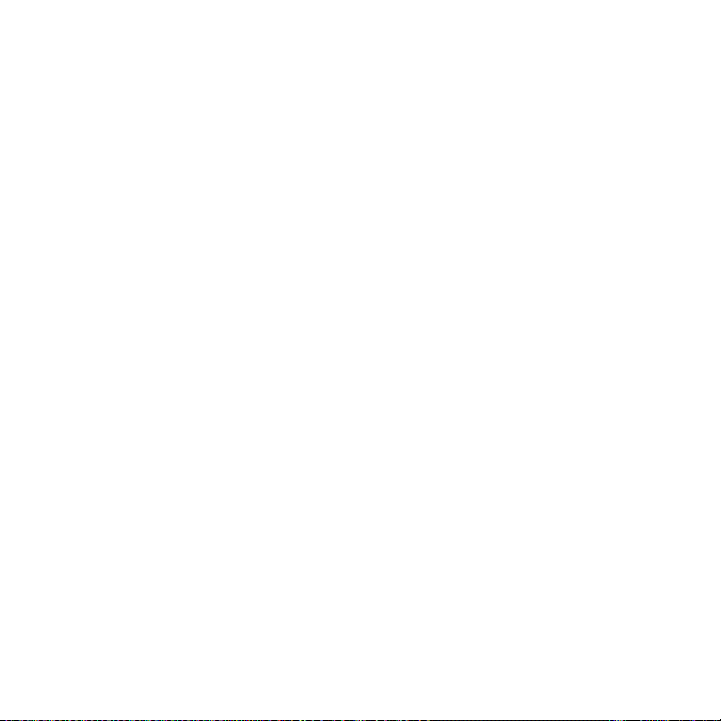
24
Оповещения и уведомления .......................................................................................... 296
Телефонные услуги ............................................................................................................. 298
13.4 Мастер настройки подключений .............................................................298
13.5 Работа с программой “Диспетчер задач” ................................................300
13.6 Защита коммуникатора ............................................................................. 302
Защита SIM-карты с помощью ПИН-кода .................................................................. 302
Защита устройства с помощью пароля ..................................................................... 303
Шифрование файлов на карте памяти ....................................................................... 304
13.7 Управление памятью..................................................................................305
13.8 Сброс установок коммуникатора .............................................................306
Программный сброс ........................................................................................................... 306
Аппаратный сброс ............................................................................................................... 306
Очистка хранилища ............................................................................................................ 308
13.9 Центр обновления Windows ......................................................................308
13.10 Советы по экономному использованию аккумулятора .....................310
Приложение 313
A.1 Технические характеристики ..................................................................... 314
A.2 Уведомления о соответствии стандартам ................................................316
Алфавитный указатель 323
Page 25
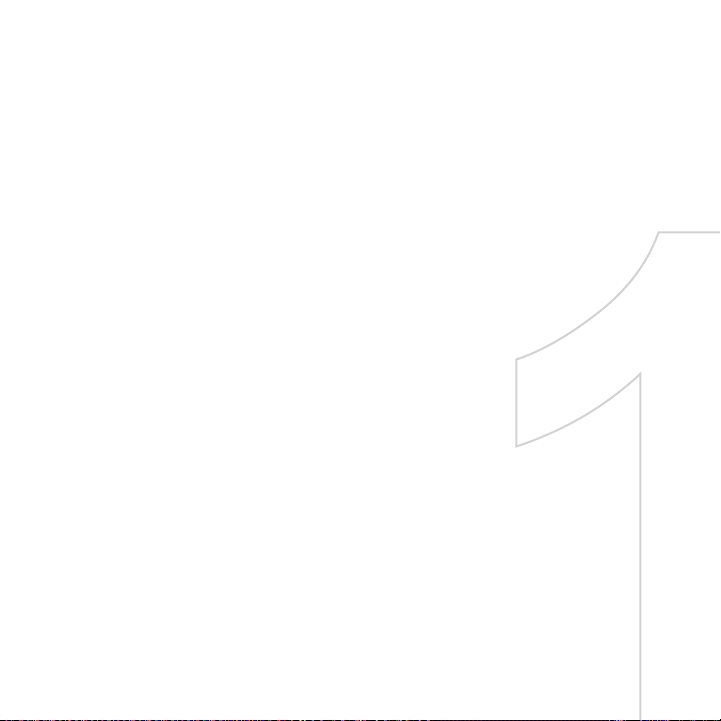
Глава 1
Приступаем к работе
1.1 Знакомство с телефоном Touch и
принадлежностями к нему
1.2 Установка SIM-карты, аккумулятора и карты памяти
1.3 Зарядка аккумулятора
1.4 Крепление для ремешка
1.5 Использование держателя для установки в
салоне автомобиля
1.6 Начало работы
1.7 Навигация в коммуникаторе
1.8 Начальный экран
1.9 Значки состояния
1.10 Меню Пуск
1.11 Меню быстрого доступа
1.12 Регулировка громкости
1.13 При подключении коммуникатора к компьютеру
Page 26
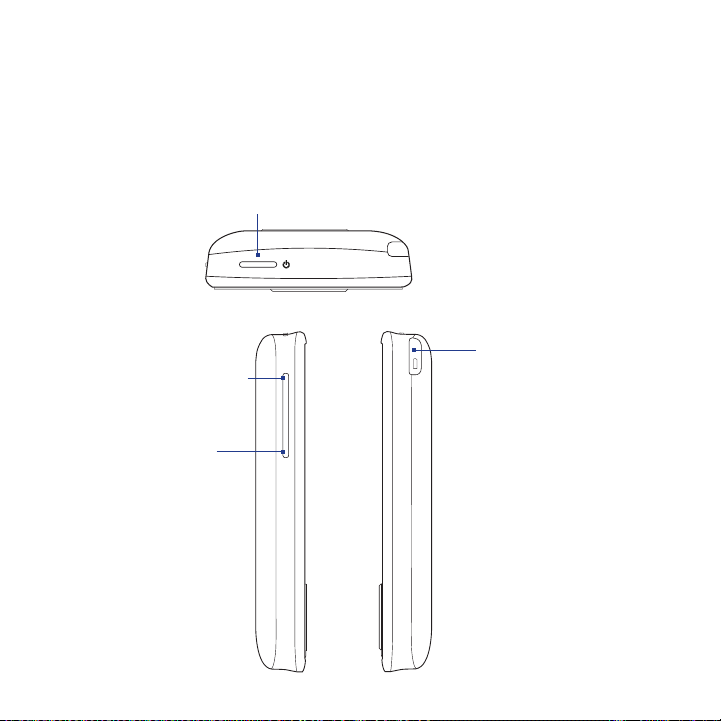
26 Приступая к работе
1.1 Знакомство с телефоном Touch и принадлежностями к нему
Верхняя панель
ПИТАНИЕ
Нажмите для временного отключения экрана. Чтобы отключить питание,
нажмите и удерживайте приблизительно 5 секунд. Дополнительные
сведения см. в разделе “Начало работы” в этой главе.
Левая панель Правая панель
УВЕЛИЧЕНИЕ
ГРОМКОСТИ
Во время разговора или
прослушивания музыки
нажимайте здесь для
увеличения громкости.
УМЕНЬШЕНИЕ
ГРОМКОСТИ
Во время разговора
или прослушивания
музыки нажимайте
здесь для уменьшения
громкости.
Стилус
(Подробности
см. в этой главе в
разделе “Стилус”.)
Page 27
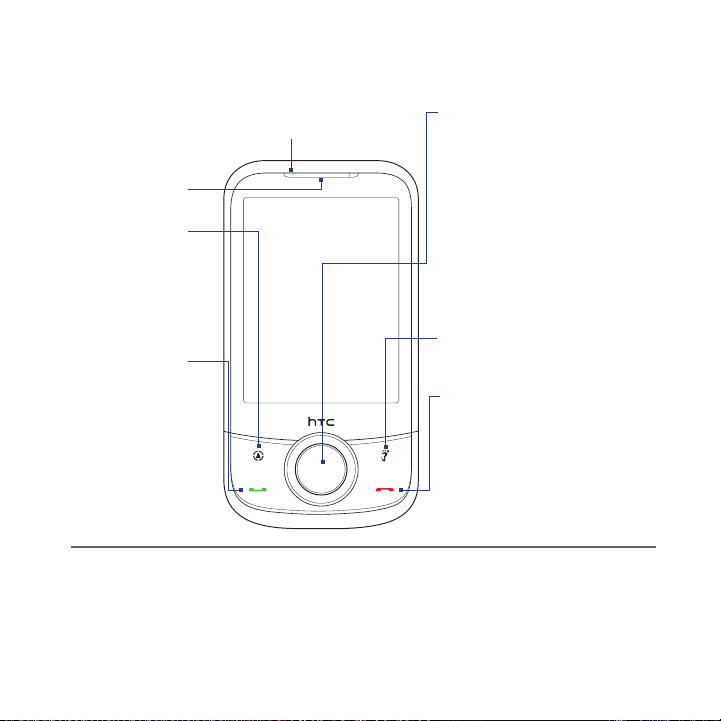
Приступая к работе 27
Передняя панель
Динамик телефона
Предназначен для
прослушивания
голоса собеседника
при разговоре по
телефону.
GPS
Нажмите, чтобы
запустить программу
GPS-навигации.
Подробные сведения
см. в Главе 10.
РАЗГОВОР/ОТПРАВИТЬ
Ответ на входящий
•
звонок или набор
номера.
Во время разговора
•
нажмите и удерживайте
для попеременного
включения и
выключения динамика.
Нажмите и удерживайте
•
для использования
функции “Быстрый
голосовой набор”.
(Подробные сведения
см. в Главе 12.)
* СД-индикация:
Мигает зеленым при наличии новых SMS, MMS, сообщений эл. почты или напоминаний.
•
Горит зеленым, когда коммуникатор подключен к адаптеру сетевого питания или к компьютеру и когда
•
аккумулятор полностью заряжен.
Горит желтым во время зарядки аккумулятора.
•
Мигает желтым, когда уровень заряда аккумулятора снижается до 10% и менее.
•
Уведомляющий СД-индикатор
* Описание см. ниже.
Сенсорный экран
4-позиционный ДИСКОВЫЙ
ДЖОЙСТИК с кнопкой ВВОД
Поворачивайте диск или нажимайте
•
джойстик вверх, вниз, влево
или вправо для перемещения
по меню и командам программ.
Для подтверждения выбора
(выполнения выбранной команды)
нажимайте центральную кнопку.
В некоторых программах (например,
•
Камера и Opera Mobile) вращением
диска можно увеличивать или
уменьшать масштаб.
FOOTPRINTS
Нажмите, чтобы запустить программу
Footprints. Подробные сведения см.
в Главе 10.
ОТБОЙ
• Нажимайте для завершения вызова
или возврата в Начальный экран.
• Нажмите и удерживайте, чтобы
заблокировать коммуникатор.
(Чтобы настроить клавишу Отбой,
нажмите Пуск > Настройка >
вкладка Личные > Кнопки >
вкладка Клавиша Отбой.)
Page 28
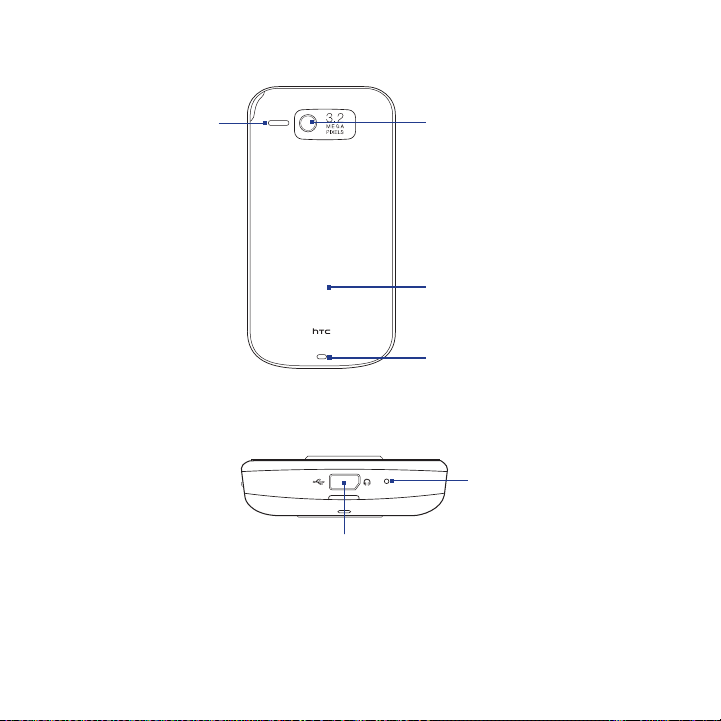
28 Приступая к работе
Задняя панель
Динамик
Нижняя панель
Разъем для синхронизации/гнездо наушников
Подключите прилагаемый кабель USB, чтобы
•
синхронизировать информацию, или адаптер питания, чтобы
подзарядить аккумулятор.
Подключите прилагаемую стереофоническую USB-гарнитуру
•
для разговора по телефону без помощи рук или для
прослушивания аудиофайлов.
3,2-Мп камера
Подробности см.
в разделе “Фото- и
видеосъемка” в Главе 11.
Задняя крышка
Крепление для ремешка
Подробности см. в
этой главе в разделе
“Крепление для ремешка”.
Микрофон
Page 29
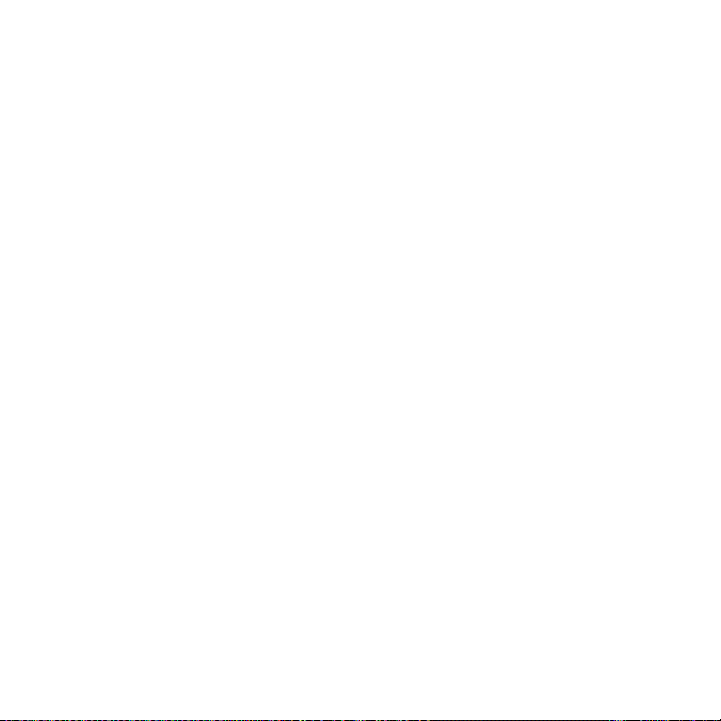
Приступая к работе 29
Стандартные
В комплект поставки устройства входят следующие предметы и
принадлежности:
Аккумулятор
•
Адаптер сетевого питания
•
Защитная пленка для экрана
•
Стереогарнитура
•
USB-кабель синхронизации
•
Чехол
•
Держатель для установки в салоне автомобиля
•
Автомобильное зарядное устройство
•
Карта памяти microSD емкостью 1 ГБ
•
Краткое руководство
•
Компакт-диск “Приступая к работе” и компакт-диск с программами
•
Page 30
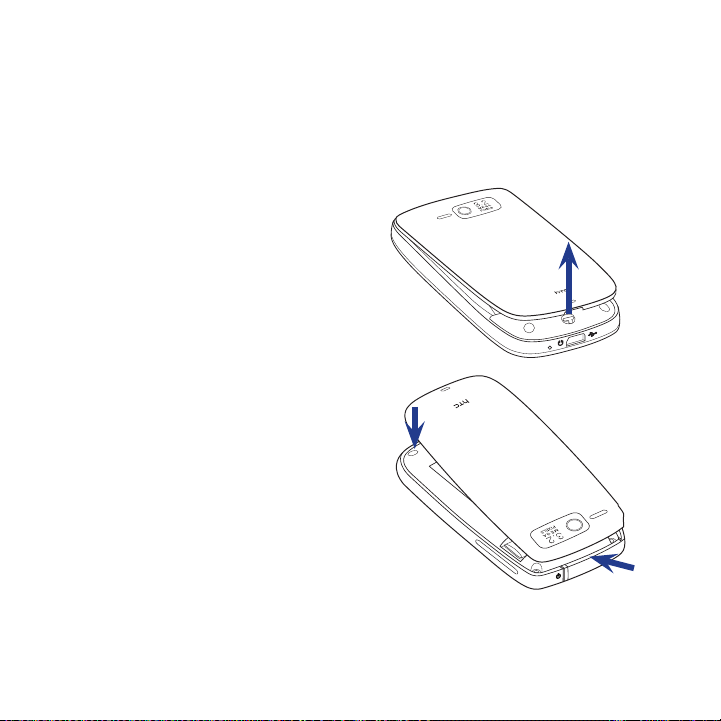
30 Приступая к работе
1.2 Установка SIM-карты, аккумулятора и карты памяти
Прежде чем устанавливать в коммуникатор SIM-карту, аккумулятор и карту
памяти, снимите заднюю крышку. Кроме того, обязательно выключайте
питание перед установкой или заменой SIM-карты и аккумулятора.
Снятие задней крышки
Выключите коммуникатор.
1.
Держите коммуникатор лицевой
2.
панелью вниз.
Пальцем приподнимите нижнюю
3.
часть задней крышки.
Установка задней крышки на место
Сначала совместите выступы
1.
сверху задней крышки с двумя
отверстиями сверху задней
панели коммуникатора.
Надавите нижнюю часть задней
2.
крышки, чтобы зафиксировать
ее на месте. Фиксация задней
крышки на месте подтверждается
щелчком.
1
2
Page 31

Приступая к работе 31
RESET
RESET
SIM-карта
SIM-карта содержит ваш номер телефона, данные оператора и его услугах, а также
используется для хранения телефонной книги и сообщений. В вашем коммуникаторе
можно использовать SIM-карты, рассчитанные на напряжение 1,8 В и 3 В.
Примечание Некоторые устаревшие SIM-карты могут не работать в коммуникаторе.
Установка SIM-карты
1.
2.
3.
Извлечение SIM-карты
1.
2.
3.
В этом случае необходимо обратиться к поставщику услуг для получения
новой SIM-карты. Эта услуга может быть платной.
Скошенный
уголок
Выключите коммуникатор.
Найдите гнездо SIM-карты
и вставьте в нее SIM-карту
позолоченными контактами вниз
так, чтобы ее скошенный уголок
совпал со срезанным уголком в
гнезде.
Вдвиньте SIM-карту полностью
в гнездо.
Извлеките аккумулятор, если он
установлен.
Вставив стилус в отверстие
сверху коммуникатора, немного
выдвиньте SIM-карту.
Пальцем полностью выдвиньте
SIM-карту из гнезда.
Page 32

32 Приступая к работе
Аккумулятор
В вашем устройстве используется литий-ионный аккумулятор; применяйте только
указанные изготовителем оригинальные аккумуляторы и принадлежности.
Работа аккумулятора зависит от многих факторов, в том числе от конфигурации
сети, мощности сигнала, используемых функций и/или настроек, окружающей
температуры, режима работы коммуникатора и так далее.
Ресурс аккумулятора (примерно):
В режиме ожидания: до 330 час. (GSM)
•
до 400 час. (WCDMA)
В режиме разговора: до 400 мин. (GSM)
•
до 375 минут (WCDMA)
Примечание Срок службы аккумулятора зависит от типа сети и интенсивности
Внимание! Во избежание пожара или ожогов:
использования телефона.
• Не пытайтесь вскрывать или разбирать аккумулятор или
самостоятельно проводить его техническое обслуживание.
• Запрещается ломать аккумулятор, пробивать в нем отверстия, замыкать
накоротко его внешние контакты, бросать его в огонь или воду.
• Не подвергайте его воздействию температур выше 60oC (140oF).
• Для замены используйте только аккумулятор, который специально
предназначен для коммуникатора.
• Отправляйте использованные аккумуляторы на переработку или
выбрасывайте согласно местным правилам.
Page 33

Установка аккумулятора
Совместите выступающие
1.
медные контакты аккумулятора
с контактами внутри отсека
аккумулятора.
Сначала вставьте контактный
2.
торец аккумулятора, а затем
слегка прижмите аккумулятор,
чтобы он встал на место.
Установите заднюю крышку на
3.
место.
Извлечение аккумулятора
Выключите коммуникатор.
1.
Снятие задней крышки.
2.
Освободите аккумулятор,
3.
вытянув полоску наверх.
Приступая к работе 33
2
1
Page 34

34 Приступая к работе
RESET
Карта памяти
Чтобы увеличить емкость памяти для хранения фотоснимков, видеозаписей,
музыки и других файлов, можно купить дополнительную карту памяти
microSD™ и вставить ее в коммуникатор.
Установка карты памяти microSD
Снимите заднюю крышку.
1.
Вставьте карту microSD в гнездо позолоченными контактами вниз (вы
2.
должны услышать щелчок).
Примечание Чтобы извлечь карту microSD, нажмите на нее, и она выдвинется из гнезда.
Page 35

Приступая к работе 35
1.3 Зарядка аккумулятора
Новые аккумуляторы заряжены не полностью. Перед тем, как использовать
коммуникатор, необходимо вставить и зарядить аккумулятор. Аккумуляторы
некоторых типов работают лучше после нескольких циклов заряда/разряда.
Зарядка аккумулятора
Вставьте штекер USB адаптера
1.
переменного тока в разъем
синхронизации в коммуникаторе.
Вставьте вилку шнура адаптера
2.
переменного тока в сетевую
розетку, чтобы начать зарядку
аккумулятора.
Примечание Для зарядки используйте только адаптер переменного тока и USB-кабель
Аккумулятор заряжается, когда включено питание, и в строке заголовка
Начального экрана отображается значок зарядки . Когда аккумулятор
полностью зарядится, в строке заголовка Начального экрана появится значок
полного заряда аккумулятора .
Кроме того, над сенсорным экраном горит зеленый или желтый СД-индикатор
в зависимости от состояния зарядки аккумулятора. Подробности см. выше в
этой главе в разделе “Передняя панель”.
Внимание! • Не извлекайте аккумулятор из коммуникатора во время зарядки с
синхронизации, входящие в комплект поставки коммуникатора.
помощью адаптера переменного тока или автомобильного адаптера.
• Для обеспечения безопасности зарядка аккумулятора прекращается при
чрезмерном нагревании аккумулятора.
Page 36

36 Приступая к работе
1.4 Крепление для ремешка
Крепление на нижнем торце коммуникатора позволяет прикреплять ремешок
для ношения на запястье, на шее или другие подобные аксессуары.
Прикрепление ремешка или шнурка
1. Снимите заднюю крышку.
2. Проденьте петлю шнурка или
ремешка в небольшое отверстие
крепления внизу задней
крышки.
3. С внутренней стороны задней
крышки потяните петлю и затем
наденьте ее на т-образный
крючок, как показано на
рисунке справа.
Совет Чтобы легче надеть петлю
на т-образный крючок,
протолкните ее в отверстие
ремешка острым предметов
вроде иголки.
4. Установите заднюю крышку на
место.
Page 37

Приступая к работе 37
1.5 Использование держателя для установки в салоне автомобиля
Соберите и смонтируйте прилагаемый держатель, чтобы использовать
коммуникатор в салоне автомобиля.
Соберите держатель для установки в салоне автомобиля
1. Установите подставку на
основание так, чтобы два
язычка на основании вошли
в соответствующие гнезда
на подставке.
2. Осторожно сдвиньте
подставку вниз на
основание, чтобы язычки со
щелчком встали на место.
Page 38

38 Приступая к работе
Закрепите держатель в подходящем месте в салоне
1. Поместите вакуумную
присоску основания на
гладкую поверхность
(например, на ветровое
стекло автомобиля).
2. Опустите и прижмите рычаг
основания, чтобы прочно
закрепить вакуумную
присоску на поверхности.
Внимание! Закрепите основание держателя на гладкой устойчивой поверхности и
проверьте прочность крепления, чтобы держатель не отсоединился и не
упал, вызвав повреждение коммуникатора.
Установка коммуникатора в держатель
1. Вставьте нижний край
коммуникатора в нижнюю
часть подставки.
Низ
2. Надавите верхний край
коммуникатора, чтобы он со
щелчком вошел в верхнюю
часть подставки.
Верх
Page 39

Приступая к работе 39
Примечание Если включенный коммуникатор вставить в держатель, то автоматически
откроется панель NaviPanel, обеспечивающая удобный доступ одним
касанием к программе Footprints, функциям телефона и программе GPSнавигации. Дополнительные сведения о панели NaviPanel см. в Главе 10.
Извлечение коммуникатора из держателя
1. Немного приподняв
верхнюю часть подставки,
вставьте палец в отверстие
с обратной стороны
подставки и нажмите, чтобы
коммуникатор со щелчком
вышел из подставки.
2. Прочно держа
коммуникатор, выньте его
из подставки.
Page 40

40 Приступая к работе
1.6 Начало работы
После установки SIM-карты и аккумулятора и его зарядки можно включить
коммуникатор и начать работу с ним.
Включение и выключение коммуникатора
Включение питания
Нажмите и удерживайте кнопку ПИТАНИЕ в течение нескольких секунд.
1.
При первом включении устройства мастер быстрого запуска
2.
поможет установить региональные настройки, дату, время и пароль.
Дополнительные сведения о настройке этих параметров см. в Главе
13. По завершении работы мастера быстрого запуска коммуникатор
активирует заданные пользователем параметры и перезагрузится.
Выключение питания
Нажмите и удерживайте кнопку ПИТАНИЕ в течение нескольких секунд.
1.
Нажмите Да, когда появится сообщение с запросом на подтверждение
2.
полного выключения вашего устройства.
Автоматическая настройка параметров подключений для передачи данных
При первом включении питания коммуникатора появится уведомление
от мастера настройки подключения. Мастер настройки подключений
автоматически настроит подключения коммуникатора для передачи данных
(3G/GPRS, WAP и MMS), чтобы вам не нужно было вручную вводить значения
параметров.
Автоматическая настройка параметров подключений для передачи
данных
1. Увидев уведомляющее сообщение в экране мастера настройки
подключения, нажмите Да.
Page 41

Приступая к работе 41
Примечание Если уведомляющее сообщение не отображается, то нажмите
2. Если SIM-карта поддерживает профили нескольких операторов, то
появится сообщение с предложением выбрать профиль сети. Выберите
нужный профиль и нажмите OK.
3. Мастер настройки подключения начнет настраивать параметры
подключений для передачи данных коммуникатора.
4. После завершения работы мастера настройки подключения нажмите
Перезагрузка.
Дополнительные сведения о Мастере настройки подключений см. в Главе 13.
строку заголовка, чтобы открыть экран “Статус системы”, а затем
нажмите , чтобы показать сообщение.
Переключение в спящий режим, когда устройство не используется
Если нажать кнопку ПИТАНИЕ и сразу отпустить, то экран временно
отключится, а устройство перейдет в спящий режим. В спящем режиме
отключается экран и снижается энергопотребление коммуникатора для
экономии заряда аккумулятора.
Коммуникатор автоматически переходит в спящий режим после
определенного периода бездействия. Когда устройство находится в спящем
режиме, оно по-прежнему позволяет принимать звонки и сообщения.
Коммуникатор выйдет из спящего режима при повторном нажатии кнопки
ПИТАНИЕ или при поступлении звонка.
Page 42

42 Приступая к работе
1.7 Навигация в коммуникаторе
Для навигации в коммуникаторе и работы в его интерфейсах можно
использовать разные способы.
Сенсорное управление
Сенсорное управление нажатием пальца по элементам начального экрана и
всего устройства - это легкий и быстрый способ. Вот несколько типов действий
пальцем (т.н. жестов), с помощью которых можно взаимодействовать с
коммуникатором:
Нажатие или касание
Выделив элемент в экране, например, вкладки в Начальном экране, меню Пуск,
значки программ и параметров, а также крупные экранные кнопки, нажмите
их пальцем. Касаясь пальцем элемента в экране, прикладывайте некоторое
усилие.
Нажать - значит кратковременно слегка коснуться пальцем экранного
элемента. В экране с мелкими элементами нужный элемент можно выделить
точнее, нажав по нему пальцем.
Провести пальцем по экрану
Это значит “протащить” палец, не отпуская, поперек экрана по горизонтали
или по вертикали. Вот в каких случаях применяется проведение пальцем по
экрану:
Пролистывание элементов в Начальном экране
•
Проведите пальцем по вертикали, чтобы пролистать основные контакты,
сообщения, музыкальные альбомы, фотоснимки и т.п. Дополнительные
сведения см. в разделе “Начальный экран TouchFLO” в Главе 3.
Прокрутка
•
При просмотре списка контактов, веб-страниц, документов и некоторых
списков выбора в Начальном экране (например, списка Все программы)
для их прокрутки медленно проводите пальцем по вертикали экрана.
Page 43

Приступая к работе 43
Вы сможете просматривать содержимое страниц и варианты выбора со
скоростью прокрутки.
Подробные инструкции см. в разделе “Прокрутка пальцем” в Главе 3.
Плавный сдвиг
Плавный сдвиг пальца по сенсорному экрану - это тоже своего рода
“протаскивание”, но палец нужно с некоторым усилием нажать и удерживать,
чтобы начать перетаскивание. Во время перетаскивания не отрывайте палец
от экрана, пока не дойдете до нужного места.
Вот в каких случаях применяется плавный сдвиг:
Переход между вкладками Начального экрана
•
Чтобы переходить с одной вкладки Начального экрана на другую,
сдвигайте палец влево и вправо. Дополнительные сведения см. в разделе
“Начальный экран TouchFLO” в Главе 3.
Ускоренное воспроизведение
•
В программе Проигрыватель Windows Media® Mobile для ускоренного
перемещения вперед или назад по музыкальной или видеозаписи
во время воспроизведения проводите пальцем вдоль индикатора
выполнения. Дополнительные сведения о программе Проигрыватель
Windows Media® Mobile см. в разделе “Проигрыватель Windows Media®
Mobile” в Главе 11.
Постукивание
Постукивание по экрану аналогично проведению пальцем, но в этом случае
продвигать пальцем нужно быстрыми легкими рывками. Этот жест всегда
делается в вертикальном направлении, например, при постукивании по списку
контактов для его прокрутки. Подробности см. в разделе “Прокрутка пальцем”
в Главе 3.
Page 44

44 Приступая к работе
Изменение масштаба и перемещение по изображению с помощью пальца
В таких программах, как Альбом и Opera Mobile, можно использовать жесты
пальцем для изменения масштаба и перемещения по изображению или по вебстранице (панорамирования). Подробные сведения см. в Главах 3, 8 и 11.
Стилус
Стилус можно использовать для навигации по сенсорному экрану и
взаимодействия с ним. При необходимости использовать стилус выньте его
из пенала в верхнем правом углу корпуса коммуникатора. Обычно стилус
используется для открытия программ и выделения элементов в экране, а также
для нажатия и удержания элемента, чтобы открыть контекстное меню. Стилус
можно использовать аналогично таким жестам, как проведение пальцем по
экрану, сдвигание или постукивание.
Диск джойстика
В Начальном экране коммуникатора и во многих программах диск джойстика
можно использовать для перемещения по меню и выполнения команд. Для
перемещения по экрану вверх, вниз, влево и вправо поворачивайте этот диск
или нажимайте его в нужном направлении. Выделив нужный элемент в экране,
нажмите кнопку ВВОД (центральная кнопка), чтобы подтвердить выбор.
В некоторых программах (например, Камера и Opera Mobile) вращением диска
можно также увеличивать или уменьшать масштаб.
Page 45

Приступая к работе 45
1.8 Начальный экран
Главным экраном в коммуникаторе является Начальный экран TouchFLO™, в
котором доступ к самым важным функциям (контакты, SMS, эл. почта, Интернет
и др.) выполняется нажатием пальца.
Мощность сигнала
Состояние подключения
Уведомление
Меню Пуск
Начальный
экран
TouchFLO
Открытие
экрана Телефон
(подробности
см. в Главе 2)
Регулировка громкости
Состояние заряда
аккумулятора
Меню быстрого
доступа
Открытие экрана Камера
для фото- и видеосъемки
(подробности см. в Главе 11)
Page 46

46 Приступая к работе
1.9 Значки состояния
При нажатии области значков в строке заголовке открывается экран “Статус
системы” с более крупными значками состояния для более точного и удобного
нажатия пальцем.
Совет Экран “Статус системы” можно отключить в настройках TouchFLO.
Ниже описаны некоторые значки состояния, которые могут отображаться на
экране коммуникатора.
Подробности см. в разделе “Настройка коммуникатора” в Главе 13.
1 2
3 4
5
1
Значок Описание
Стереогарнитура Bluetooth подключена
Модуль Bluetooth включен
Режим видимости Bluetooth включен
Page 47

Значок Описание
Мастер настройки подключения
Много уведомлений; нажмите этот значок для просмотра всех
уведомлений.
Новые SMS-сообщения; SMS-уведомление о голосовой почте
Отправка MMS-сообщения
Получение MMS-сообщения
MMS-сообщение отправлено
Невозможно отправить MMS-сообщение
Новое входящее MMS-сообщение
Новое сообщение Windows Live™
Пропущенный вызов
Динамик включен
Роуминг
Сигнал
Обнаружена новая беспроводная сеть(и)
Проводная гарнитура подключена
Приступая к работе 47
Page 48

48 Приступая к работе
2
Значок Описание Значок Описание
3
Значок Описание
Доступна сеть GPRS
Доступна сеть EDGE Подключение активно
Доступна сеть HSDPA Подключение неактивно
Сеть WCDMA/UMTS
доступна
Подключение к сети GPRS
Подключение к GPRS используется
Подключение к сети EDGE
EDGE используется
Подключение к сети HSDPA
Сеть HSDPA используется
Подключение к сети WCDMA/UMTS
Сеть WCDMA/UMTS используется
Максимальный уровень сигнала
Нет сигнала
Подключение к
беспроводной сети
выполнено.
Выполняется
синхронизация
Page 49

Значок Описание
Телефон выключен
Нет доступа к телефонной сети
Поиск телефонной сети
Выполняется голосовой вызов
Вызов на удержании
Настроена переадресация звонков
Набор номера при отсутствии SIM-карты
Не вставлена SIM-карта
4
Значок Описание
Режим вибрации
Звук включен
Звук выключен
5
Значок Описание
Аккумулятор заряжается
Аккумулятор заряжен
Низкий уровень заряда
аккумулятора
Приступая к работе 49
Page 50

50 Приступая к работе
1.10 Меню Пуск
Меню Пуск, которое можно открыть в левом верхнем углу экрана, обеспечивает
доступ ко всем программам и настройкам вашего коммуникатора на платформе
Windows Mobile. Чтобы выделить элемент в меню Пуск, нажмите по нему.
Откройте меню Пуск.
Запуск недавно использовавшейся
программы.
Если открыт другой экран,
то нажмите этот пункт меню,
чтобы вернуться в Начальный
экран TouchFLO.
Запуск программы.
Доступ к дополнительным
программам.
Просмотр и изменение
параметров.
Просмотр справочной
информации о текущем экране.
По умолчанию отображается крупное меню Пуск, чтобы вам было легче
нажимать пальцем элементы меню при их выборе в меню Пуск. При желании
меню Пуск можно сделать мельче. Чтобы показывать мелкое меню Пуск,
нажмите Пуск > Настройка > вкладка Система > TouchFLO и затем снимите
флажок Крупное меню Пуск.
Page 51

Приступая к работе 51
1.11 Меню быстрого доступа
Меню быстрого доступа, которое можно открыть в верхнем правом
углу экрана, показывает запущенные сейчас программы. Можно быстро
переключаться между запущенными программами, завершать их работу и
проверять использованием ресурсов памяти.
Настройка программы
“Диспетчер задач” (см.
раздел “Работа с программой
Диспетчер задач” в Главе 13.)
Завершение
работы всех
запущенных
программ.
Нажмите этот значок, чтобы открыть
“Меню быстрого доступа”.
Отображение
использования памяти
программ (в процентах).
Нажмите, чтобы открыть
экран настроек Память.
• Для переключения на
запущенную программу
нажмите ее имя.
• Чтобы остановить
запущенную программу,
нажмите .
Page 52

52 Приступая к работе
1.12 Регулировка громкости
Регулировкой громкости звука системы можно менять громкость звуковых
системных уведомлений и громкость звука при воспроизведении аудио/
видеозаписей, но регулировка громкости звонка влияет только на громкость
телефонного звонка. Регулировать громкость системы и громкость звонка
можно по отдельности.
1. Нажмите область значков в строке заголовка и затем нажмите значок
Динамик ( ) в экране “Статус системы”.
2. Для переключения между экранами “Громкость звонка” и “Громкость
системы” нажимайте Звонок или Система вверху экрана.
3. В любом экране можно:
• Для увеличения или уменьшения громкости проводите пальцем
вниз или вверх по шкале громкости. Можно также нажимать кнопку
ГРОМКОСТЬ в левой панели коммуникатора.
Шкалы
громкости
• Нажмите Вибровызов, чтобы для звука Система и Звонок установить
режим Вибровызов.
• Нажмите Без звука, чтобы отключить звук и системы, и звонка.
4. Экран Громкость системы или Громкость звонка автоматически
закроется. Экран также можно закрыть нажатием по нему.
Page 53

Приступая к работе 53
Примечание В некоторых экранах, в строке заголовка которых не отображается
индикатор громкости, регулировать громкость можно нажатием кнопки
ГРОМКОСТЬ в левой панели коммуникатора. Регулировать громкость во
время разговора по телефону можно также нажатием кнопки ГРОМКОСТЬ.
1.13 При подключении коммуникатора к компьютеру
При каждом подключении коммуникатора к компьютеру с помощью USBкабеля будет открываться экран Подключение к ПК с предложением выбрать
тип USB-подключения:
ActiveSync
Выберите этот режим, если нужно выполнить следующее:
Синхронизировать между коммуникатором и компьютером
•
сообщения эл. почты Outlook, контакты, встречи из календаря, файлы
и другие данные.
Получить доступ ко всем файлам в коммуникаторе для чтения и
•
записи.
Дополнительные сведения о работе с программой ActiveSync см. в Главе
5.
Page 54

54 Приступая к работе
Дисковод
Этот режим можно выбрать, только когда в коммуникатор вставлена
карта памяти microSD. Выберите этот режим, если хотите использовать
карту памяти в качестве USB-накопителя. (В этом случае можно
будет быстрее копировать файлы с карты памяти в коммуникаторе в
компьютер и обратно.)
Если режим Дисковод включен, когда коммуникатор подключен к
компьютеру:
Когда коммуникатор подключен к компьютеру, в коммуникаторе
•
невозможен доступ к файлам на карте памяти или запуск
установленных на ней программ.
Компьютер будет подключен только к карте памяти в коммуникаторе.
•
При обращении к коммуникатору с компьютера вы увидите только
содержимое карты памяти в коммуникаторе.
Общий Интернет
Когда выход в Интернет с компьютера невозможен, можно выбрать этот
режим, чтобы использовать коммуникатор в качестве модема для компьютера.
Дополнительные сведения об использовании режима Общий Интернет см. в
разделе “Использование коммуникатора в качестве модема (Общий Интернет)”
в Главе 8.
Page 55

Глава 2
Использование функций
телефона
2.1 Экран Телефон
2.2 Выполнение вызова
2.3 Ответ на звонок и отбой
2.4 Звонки
2.5 Быстрый набор
2.6 Включение и отключение функции
телефона
2.7 Настройка доступа по Bluetooth к
SIM-карте для автомобильных
телефонных комплектов
Page 56

56 Использование функций телефона
2.1 Экран Телефон
С помощью коммуникатора, так же, как и с помощью обычного мобильного
телефона, можно звонить и отвечать на звонки, вести учет звонков и
отправлять SMS-сообщения.
Чтобы открыть экран Телефон, выполните одно из следующих действий:
• В Начальном экране нажмите Телефон.
• Нажмите кнопку РАЗГОВОР/ОТПРАВИТЬ.РАЗГОВОР/ОТПРАВИТЬ.
Кнопка РАЗГОВОР/
ОТПРАВИТЬ
Ввод ПИН-кода
Большинство SIM-карт защищены ПИН-кодом (персональный
идентификационный номер), который предоставляется оператором
мобильной связи.
1. Введите ПИН-код, предоставленный оператором мобильной связи.
2. Нажмите Ввод.
Примечание Если ПИН-код ввести неправильно три раза подряд, то SIM-карта будет
заблокирована. В этом случае для разблокирования карты нужно ввести
ключ разблокировки ПИН-кода (PUK-код), полученный от оператора
мобильной связи.
Page 57

Использование функций телефона 57
2.2 Выполнение вызова
Чтобы выполнить вызов, либо наберите номер абонента, либо выберите
контакт, которому хотите позвонить.
Выполнение вызова из экрана Телефон
Функция Smart Dial программы Телефон позволяет быстро и легко позвонить
нужному абоненту. Когда вы начинаете вводить телефонный номер или имя
контакта, программа Smart Dial автоматически ведет поиск и сортировку в
контактах на SIM-карте, в списке Контакты и в телефонных номерах в списке
Звонки (в группах “входящие”, “исходящие” и “пропущенные”). Затем из
отфильтрованного списка можно будет выбрать нужный номер или контакт.
Можно ввести несколько первых букв имени или цифр номера контакта.
Программа Smart Dial проведет поиск среди телефонных номеров и первых
букв имен контактов, а также символов, стоящих в имени контакта после
пробела, тире или символа подчеркивания. Например, если на клавиатуре
нажать кнопку “2”, которой на клавишной панели Телефон соответствуют буквы
[a, b и c], то отвечающими критерию поиска будут признаны следующие имена
контактов: “Ben Miller”, “George Adams”, “John-Carter”, “Carter, Ellen”, “Dixon, Allan”,
“Thomas_Clark”, “JaneCampbell”.
Если список выбранных имен получился слишком большим, то можно сузить
поиск, введя еще одну букву. В приведенном выше примере, если нажать
еще кнопку “3”, которая соответствует буквам [d, e и f], то список совпадений
сократится до следующих имен: “Ben Miller”, “George Adams”, “Carter, Ellen”,
“Dixon, Allan”.
Звонок по номеру абонента или выбранному контакту
1. Нажмите кнопку РАЗГОВОР/ОТПРАВИТЬ или в Начальном экране нажмите
Телефон.
2. Нажимая клавиши на клавишной панели в экране Телефон, введите
несколько первых цифр номера или букв имени. По мере ввода цифр или
букв на панели Smart Dial будут отображаться совпадающие записи.
Page 58

58 Использование функций телефона
Неверно введенные цифры или буквы можно последовательно стирать,
нажимая кнопку . Чтобы стереть сразу все введенные цифры или
буквы, нажмите и удерживайте .
3. Нажмите , чтобы закрыть клавишную панели телефона и проверить,
показаны ли на панели Smart Dial другие совпадающие номера или
контакты. Чтобы просмотреть отфильтрованный список, медленно
проведите по списку пальцем вверх или вниз или нажмите джойстик
вверх или вниз.
Панель
Smart Dial
4. Чтобы позвонить по номеру или контакту, выполните одно из следующих
действий:
• В списке нажмите нужный телефонный номер или контакт.
• Чтобы позвонить по другому номеру, записанному в карточке
показанного контакта, выделите этот контакт и затем нажатием
джойстика влево/вправо выберите номер, по которому хотите
позвонить.
5. Для посылки вызова нажмите кнопку РАЗГОВОР/ОТПРАВИТЬ.РАЗГОВОР/ОТПРАВИТЬ.
Page 59

Использование функций телефона 59
Советы • Если после нажатия первых цифр набираемый номер не будет найден в
• Чтобы отрегулировать громкость телефона во время разговора, нажимайте
• Чтобы отправить SMS выбранному контакту, нажмите Меню > Отправить
контактах, то кнопка Сохранить в контактах? появится над клавишной
панелью. Нажмите эту кнопку и затем выберите, создать ли новый контакт,
записав для него этот номер, или добавить этот номер контакту, уже
имеющемуся в списке.
кнопку УВЕЛИЧЕНИЯ/УМЕНЬШЕНИЯ ГРОМКОСТИ на боковом торце
коммуникатора.
SMS. Дополнительные сведения об отправке SMS см. в разделе “SMSсообщения” в Главе 6.
Звонок из списка Контакты
В Начальном экране нажмите Пуск > Контакты, чтобы открыть экран
Контакты.
Выполните одно из следующих действий:
• Выделите контакт, которому хотите позвонить, и затем нажмите кнопку
РАЗГОВОР/ОТПРАВИТЬ.
Примечание Если для этого контакта записано несколько номеров, то сначала
нажатием джойстика вправо/влево выберите нужный номер, а
затем нажмите кнопку РАЗГОВОР/ОТПРАВИТЬ.
• Нажмите контакт, чтобы открыть его карточку, а затем нажмите номер
телефона, по которому хотите позвонить.
• Нажмите и удерживайте контакт, которому хотите позвонить, а затем в
меню выберите Рабочий, Домашний или Сотовый.
Звонок из Начального экрана TouchFLO
Порядок выполнения вызова из Начального экрана TouchFLO см. в Главе 3.
Page 60

60 Использование функций телефона
Вибрация коммуникатора при установлении связи
Коммуникатор можно настроить на однократный вибровызов,
предупреждающий об установлении связи с другим абонентом.
1. В экране Телефон нажмите Меню > Параметры > вкладка
Дополнительно.
2. Установите флажок Включать вибровызов в устройстве после
установления подключения и нажмите OK.
Экстренные звонки
Введите международный или местный номер службы экстренной помощи, а
затем нажмите кнопку РАЗГОВОР/ОТПРАВИТЬ на корпусе коммуникатора
Совет На вашей SIM-карте могут быть записаны дополнительные номера телефонов
экстренных служб. Уточните это у вашего оператора мобильной связи.
Международные звонки
1. Нажмите и удерживайте клавишу с Номер 0 в экране Телефон, пока не
появится значок “плюс” (+).
Знак (+) заменяет международный префикс страны, в которую вы
звоните.
2. Введите полный телефонный номер, по которому хотите позвонить,
и нажмите кнопку РАЗГОВОР/ОТПРАВИТЬ на корпусе коммуникатора.
Полный телефонный номер состоит из кода страны, кода региона (без
нуля в начале) и номера телефона.
Звонок в службу голосовой почты
Номер 1 обычно резервируется для голосовой почты. Чтобы позвонить в
службу голосовой почты и получить сообщения голосовой почты, нажмите и
удерживайте нажатой эту кнопку на клавишной панели экрана Телефон.
Page 61

Использование функций телефона 61
2.3 Ответ на звонок и отбой
При поступлении телефонного звонка откроется экран “Входящий голосовой
вызов”, позволяющий либо ответить на вызов, либо отклонить его.
Ответ на входящий звонок или его отклонение
Ответ на звонок
Нажмите кнопку РАЗГОВОР/ОТПРАВИТЬ.
Отклонение входящего вызова
Нажмите кнопку ОТБОЙ.
Отключение звука звонка
Чтобы отключить звонок, не отклоняя вызов, нажмите кнопку Отключить
звонок.
Отклонение звонка и отправка SMS
Коммуникатор можно настроить так, чтобы при отклонении вызова на
мобильный телефон вызвавшему абоненту автоматически отправлялось SMSсообщение.
1. В экране Телефон нажмите Меню > Параметры > вкладка
Дополнительно.
2. Установите флажок Отклонить вызов и отправить SMS.
3. При необходимости измените стандартное SMS-сообщение и нажмите
OK.
Когда включен параметр Отклонить вызов и отправить SMS, нажмите
Отправить SMS, когда зазвонит телефон, чтобы отклонить вызов и отправить
SMS позвонившему вам абоненту.
Page 62

62 Использование функций телефона
Функции, доступные во время вызова
Во время разговора с абонентом нажмите нужную кнопку в экране Телефон,
чтобы поставить вызов на удержание, набрать номер другого контакта для
проведения телефонной конференции, записать заметку о разговоре и т.п.
Это функции, доступные
во время вызова.
Примечание Когда в экране Телефон идет набор номера, можно использовать только
кнопки Динамик, Отключить, Заметки, Контакты и Завершить. Другие
кнопки блокируются.
Удержание звонка
Во время разговора коммуникатор сообщает о поступлении другого
входящего звонка и предлагает принять его или отклонить. Если поступит
новый вызов, когда вы уже разговариваете по телефону, то вы сможете
переключаться между двумя абонентами или организовать конференц-связь
между всеми тремя абонентами.
1. Нажмите кнопку РАЗГОВОР/ОТПРАВИТЬ, чтобы принять второй вызов и
поставить первый вызов на удержание.
2. Чтобы завершить разговор со вторым абонентом и вернуться к первому,
нажмите кнопку Завершить на экране или кнопку ОТБОЙ на корпусе.
Page 63

Использование функций телефона 63
Переключение между двумя звонками
Во время разговора нажмите .
Организация конференц-связи
1. Переведите звонок в режим ожидания и наберите второй номер или
примите второй звонок во время разговора.
Совет Чтобы набрать второй номер, нажмите в экране.
2. Нажмите .
Примечание Конференц-связь поддерживается не во всех сетях сотовой связи.
Уточните это у вашего оператора мобильной связи.
Включение/выключение динамика
Во время разговора нажимайте , чтобы попеременно включать или
отключать громкую связь.
Совет Для попеременного включения или отключения громкой связи можно также
нажимать и удерживать кнопку РАЗГОВОР/ОТПРАВИТЬ.
Внимание! Чтобы не повредить слух, не держите коммуникатор рядом с ухом, когда
включен динамик.
Отключение микрофона во время разговора
Нажимайте для попеременного включения и выключения микрофона.
Когда микрофон выключен, на экране появляется значок .
Открытие Заметок во время разговора
Нажмите .
Завершение вызова
Во время разговора нажмите Завершить на экране или кнопку ОТБОЙ на
корпусе, чтобы завершить вызов.
Page 64

64 Использование функций телефона
Добавление нового телефонного номера в Контакты после звонка
Если телефонного номера звонящего нет в списке Контакты, то после
завершения разговора его номер можно сохранить.
1. В экране Телефон нажмите Меню > Параметры > вкладка
Дополнительно.
2. Установите флажок Добавить номер телефона в контакты после
завершения звонка и нажмите OK.
Если этот флажок установлен, то после завершения разговора появится
сообщение с предложением добавить телефонный номер в Контакты.
Проверка пропущенных вызовов
Если есть пропущенные звонки, то на вкладке Домашняя интерфейса TouchFLO
в строке заголовка будет показан значок и количество пропущенных
звонков.
Проверить, кто вам звонил, можно одним из следующих способов:
• Нажмите строку заголовка, затем нажмите и затем Просмотр.
• На вкладке Домашняя интерфейса TouchFLO нажмите пункт Звонки или
Пропущенный звонок. Дополнительные сведения о вкладке Домашняя
интерфейса TouchFLO см. в разделе “Домашняя” в Главе 3.
• В экране Телефон нажмите Меню > Звонки и затем нажмите .
Page 65

Использование функций телефона 65
2.4 Звонки
В журнале Звонки можно просматривать пропущенные и принятые звонки,
а также набранные номера. Чтобы открыть экран Звонки, в экране Телефон
нажмите Меню > Звонки.
Если список Звонки содержит много записей о звонках, то нажмите одну из
кнопок внизу экрана, чтобы отфильтровать список по типу звонков.
Все звонки
Пропущенные
Принятые
Набранные
2.5 Быстрый набор
Добавьте часто используемый номер в список Быстрый набор, чтобы вызывать его одним прикосновением. Например, если в списке “Быстрый набор” контакт записан под номером 2, то для набора номера этого контакта можно на клавишной панели в экране “Телефон” нажать и удерживать кнопку с цифрой 2.
Добавление записи в список “Быстрый набор”
1. В экране Телефон нажмите Меню > Быстрый набор.
2. Нажмите Меню > Создать.
Page 66

66 Использование функций телефона
3. Нажмите контакт, затем выберите его телефонный номер, который хотите
присвоить клавише быстрого набора.
4. В пункте Место выберите свободную клавишу для использования в
качестве клавиши быстрого набора.
5. Нажмите OK.
Советы •
• Чтобы удалить запись из списка Быстрый набор, откройте этот список,
Чтобы создать номер быстрого набора для контакта из списка Контакты или на
SIM-карте, нажмите нужный контакт, выберите номер, который хотите добавить
в список Быстрый набор, и затем нажмите Меню > Доб. в быстр. набор.
нажмите и удерживайте нужную запись, а затем нажмите Удалить.
2.6 Включение и отключение функции телефона
Во многих странах действует запрет на использование мобильных телефонов
на борту самолетов.
Включение или выключение функции телефона
1. Нажмите Пуск > Программы > Comm Manager.
2. В экране “Comm Manager” нажмите Телефон, чтобы включить или
отключить функцию телефона. Если она включена, то загорается
индикатор.
Включение или выключение Режима полета
Для отключения функции телефона также можно перевести устройство в
Режим полета.
В Режиме полета в вашем устройстве отключается прием и передача всех
радиосигналов, в том числе функции телефона, Bluetooth и Wi-Fi.
После выключения Режима полета функция телефона снова включается, а для
модулей Bluetooth и Wi-Fi восстанавливается их предыдущее состояние.
Page 67

Использование функций телефона 67
1. Нажмите Пуск > Программы > Comm Manager.
2. В экране “Comm Manager” нажмите кнопку Режим полета, чтобы
включить или отключить Режим полета. Если она включена, то загорается
индикатор.
2.7 Настройка доступа по Bluetooth к SIM-карте для автомобильных телефонных комплектов
Автомобильные телефоны Bluetooth, поддерживающие технологию SAP (SIM
Access Profile - профиль доступа к SIM-карте), могут по Bluetooth подключаться
к коммуникатору и обращаться к его SIM-карте. После установки подключения
SAP можно загрузить контакты с SIM-карты коммуникатора на автомобильный
телефон. С помощью автомобильного телефонного комплекта можно отвечать
на звонки и звонить самому, используя SIM-карту вашего устройства.
Примечание Чтобы можно было загрузить контакты в автомобильный телефонный
1. Проверьте, чтобы в коммуникаторе был включен Bluetooth. Порядок
включения Bluetooth см. в разделе “Режимы Bluetooth” в Главе 9.
2. В Начальном экране откройте вкладку Настройка и нажмите Меню >
Устройства Bluetooth > вкладка Доступ к SIM.
3. Установите флажок Удаленный доступ к SIM, затем нажмите OK.
4. Подключите по Bluetooth автомобильный телефонный комплект к
вашему устройству. Порядок подключения описан в руководстве на
автомобильный телефонный комплект.
5. Если вы впервые подключаете ваше устройство к автомобильному
телефонному комплекту, то на вашем устройстве введите код связи,
заданный на автомобильном телефонном комплекте.
комплект, убедитесь, что все контакты коммуникатора хранятся на SIMкарте, а не в памяти коммуникатора. Затем настройте автомобильный
комплект так, чтобы он загружал контакты только с SIM-карты.
Page 68

68 Использование функций телефона
6. На экране появится сообщение о том, что установлено соединение
между вашим устройством и автомобильным телефонным комплектом.
Нажмите OK.
Примечание Вы не сможете звонить и отвечать на звонки, отправлять и получать
сообщения и выполнять другие подобные действия на вашем устройстве,
пока активно соединение, установленное с использованием профиля
Доступ к SIM. В течение этого времени все эти операции можно
выполнять с автомобильного телефонного комплекта. После разрыва
подключения коммуникатор можно использовать, как обычно.
Page 69

Глава 3
TouchFLO™
3.1 Об интерфейсе TouchFLO™
3.2 Начальный экран TouchFLO
3.3 Жесты пальцем
Page 70

70 TouchFLO™
3.1 Об интерфейсе TouchFLO™
TouchFLO™ служит для сенсорного управления устройствами на платформе
Windows Mobile. Функциональные возможности интерфейса TouchFLO:
Начальный экран, обеспечивающий доступ нажатием пальца к наиболее
•
часто используемым функциям, таким как Контакты, Сообщения, Почта,
Музыка, Интернет и так далее
Жесты пальцем, позволяющие перемещаться по экранам
•
3.2 Начальный экран TouchFLO
В Начальном экране TouchFLO есть следующие вкладки:
Домашняя
Контакты
Сообщения
Почта
Footprints
Интернет
Фото и видео
Музыка
Погода
Поиск на карте
(в зависимости
от страны)
Программы
Настройка
Page 71

Переключение между вкладками в Начальном экране
Выполните одно из следующих действий:
Коснитесь или нажмите нужную вкладку в Начальном экране.
•
Для перехода к предыдущей или следующей вкладке нажимайте
•
джойстик вправо или влево.
Нажмите и удерживайте палец на активной вкладке, затем проведите
•
палец вправо или влево по вкладкам. Отпустите палец, когда будет
выделена нужная вкладка.
Примечание Для перемещения по вкладкам прикладывайте определенное
усилие, когда нажимаете и удерживаете активную вкладку.
TouchFLO™ 71
Page 72

72 TouchFLO™
Домашняя
На вкладке Домашняя отображаются текущая дата, часы в аналоговом и
цифровом формате и желтая стрелка будильника, указывающая, включен
или выключен будильник. На вкладке Домашняя также показываются
пропущенные звонки и предстоящие встречи из календаря.
Выбор элемента на вкладке Домашняя
Нажмите нужный элемент или
•
Сначала нажмите джойстик вверх или вниз, чтобы выделить нужный
•
элемент, затем нажмите ВВОД.
Нажмите эту панель, чтобы
открыть экран “Часы и
сигналы”, в котором можно
установить дату, время и
будильник.
(Подробности см. в Главе 13.)
Нажмите эту область, чтобы
просмотреть сведения о
пропущенных звонках в
журнале Звонки.
(Подробности см. в Главе 2.)
Вкладка Домашняя
Нажмите эту область,
чтобы создать,
изменить или
просмотреть встречу.
(Подробности см. в
разделе “Календарь” в
Главе 12.)
Page 73

TouchFLO™ 73
Контакты
На вкладке Контакты можно добавлять Основные контакты, с которыми вы
чаще всего общаетесь. Это позволит вам быстро звонить им, отправлять SMS и
сообщения эл. почты.
Совет На вкладке Контакты можно добавить до 12 основных контактов.
Добавление основного контакта
1. В Начальном экране пальцем откройте вкладку Контакты.
2. Нажмите пустое окно в экране.
3. В экране Выберите контакт нажмите имя нужного контакта.
Советы • Чтобы создать новый контакт, нажмите Меню > Новый контакт.
• Контакты, записанные на SIM-карте, нельзя добавить в основные
4. Выделите телефонный номер или адрес эл. почты для этого основного
контакта.
Примечание Если контакту не присвоен фотоснимок, то в следующем экране
Подробности см. в разделе “Контакты” в Главе 12.
контакты.
будет предложено присвоить фото этому контакту.
Page 74

74 TouchFLO™
Под фотоснимками появятся следующие значки, указывающие на тип
контактной информации каждого основного контакта:
Сотовый телефон
Домашний телефон
Служебный телефон
Эл. почта
SMS-сообщения
Выбор из списка основных контактов
Проведите пальцем вверх, чтобы прокрутить экран основных контактов
•
вниз, или проведите пальцем вниз, чтобы прокрутить этот экран вверх.
Нажмите панель под снимком основного контакта, чтобы позвонить ему,
•
отправить SMS или сообщение эл. почты.
Нажмите фото контакта, чтобы открыть его карточку. В карточке контакта
•
будет показан последний исходящий или входящий звонок, а также
данные о контакте (телефонные номера, адрес эл. почты и так далее).
Совет На вкладке Люди нажмите Контакты, чтобы получить доступ к контактам на
SIM-карте и всем контактам, записанным в памяти коммуникатора.
Удаление основного контакта
Нажмите Удалить и затем нажмите контакт, который хотите удалить.
1.
По окончании нажмите Готово.
2.
Page 75

TouchFLO™ 75
Сообщения
На вкладке Сообщения можно читать получаемые SMS-сообщения и создавать
новые SMS-сообщения. На этой вкладке также можно просматривать текст
полученных MMS-сообщений.
Если есть входящие сообщения SMS/MMS, то значок на вкладке Сообщения
покажет количество новых сообщений. Например, показывает, что
получено одно новое сообщение.
Нажмите этот значок,
чтобы создать новое
SMS-сообщение.
Чтобы просмотреть
всю ветку сообщений
от этого отправителя и
ответить ему, нажмите
сообщение в экране.
Нажмите Все, чтобы
показать все SMSсообщения в папке
Входящие и в других
папках.
Для пролистывания
полученных
сообщений SMS/MMS
проводите пальцем
вверх/вниз по экрану
или нажимайте
джойстик вверх/вниз.
Нажмите Меню,
чтобы открыть
дополнительные
параметры.
Дополнительные сведения о работе с сообщениями SMS и MMS см. в разделах
“SMS-сообщения6” и “MMS-сообщения” в Главе 6.
Page 76

76 TouchFLO™
Почта
Вкладка Почта служит для отправки и получения сообщений эл. почты. На этой
вкладке можно добавить до 7 учетных записей POP3/IMAP4 и почтовых ящиков
на серверах Интернета, включая эл. почту Outlook.
Добавление учетной записи эл. почты
1. В Начальном экране пальцем откройте вкладку Почта.
2. Если вы впервые добавляете учетную запись эл. почты, то нажмите
Новая уч. запись в нижнем левом углу экрана.
3. Настройте учетную запись эл. почты с помощью Мастера настройки эл.
почты
4. Чтобы добавить другую учетную запись эл. почты, нажмите Меню >
Учетные записи > Настройка эл. почты и с помощью Мастера
настройки эл. почты настройте учетную запись.
Подробные указания по настройке учетной записи эл. почты с помощью
Мастера настройки эл. почты см. в Главе 6.
Проверка эл. почты
При наличии новых сообщений эл. почты значок на вкладке Почта и
соответствующие значки учетных записей эл. почты покажут количество новых
полученных сообщений.
Page 77

•
Чтобы просмотреть
список полученных
сообщений эл. почты,
проводите пальцем
вверх или вниз по
значку конверта или
нажимайте джойстик
вверх/вниз.
•
В экране нажмите
сообщение эл. почты,
чтобы открыть и
прочитать его.
TouchFLO™ 77
Выбрав учетную запись эл.
почты, нажмите этот значок,
чтобы создать и отправить
новое сообщение эл. почты.
Это ваши учетные записи
эл. почты.
•
Нажмите значок, чтобы
выбрать учетную запись
эл. почты.
Если вы настроили больше
•
4 учетных записей эл.
почты, то для открытия
других учетных записей
нажмите стрелку “Вниз”.
Советы • На вкладке Почта нажмите Входящие слева внизу экрана, чтобы просмотреть
• Чтобы вручную загрузить сообщения эл. почты текущей выделенной учетной
все сообщения эл. почты текущей выделенной учетной записи.
записи, нажмите Меню > Отправить и получить.
Дополнительные сведения о работе с эл. почтой см. в Главах 6 и 7.
Footprints
Вкладка Footprints позволяет фотографировать и записывать голосовые
заметки о тех местах, где вы побывали, а затем передавать эту информацию
другим людям, а также определять маршрут к этим местам с помощью
программы GPS-навигации.
Page 78

78 TouchFLO™
Фотосъемка и добавление данных о местоположении
1. В Начальном экране пальцем
откройте вкладку Footprints.
2. Выберите значок для
категории, которая лучше
всего подходит для
описания вашего текущего
местоположения.
3. Чтобы сфотографировать
текущее место, нажмите
крупный значок “плюс”.
После фотосъемки программа Footprints, используя GPS, определит ваше
текущее местоположение. Эта информация будет сохранена вместе с
фотоснимком. Затем в экране будет показан сделанный вами снимок.
Здесь появляются
следующие значки:
Определение
местоположения
Местоположение
определено
Местоположение
не определено
Повторить определение
координат GPS
Повторить фотосъемку
Сохранить немедленно
Добавить
запись голоса
Изменить данные о
местоположении
Выход из программы
Footprints
Категории:
Избранное
Покупки
Обед
Отдых
Другое
Page 79

TouchFLO™ 79
Просмотр фотоснимков и записанных вместе с ними данных о
местоположении
Для удобства просмотра записи в программе Footprints упорядочены по
категориям.
Чтобы пролистать
фотоснимки с записанными
вместе с ними данными о
местоположении, проводите
пальцем вверх/вниз,
поворачивайте диск
джойстика или нажимайте
джойстик вверх/вниз. Чтобы
просмотреть подробные
данные о местоположении,
нажмите фотоснимок.
Откройте программу
Footprints и просмотрите все
фотоснимки с записанными
вместе с ними данными
о местоположении.
Дополнительные сведения
о работе с программой
Footprints см. в Главе 10.
Фотосъемка и запись
данных о местоположении
Чтобы просмотреть записи в
категории, нажмите значок
нужной категории.
Общее количество
фотоснимков в текущей
категории и номер этого
фотоснимка
Определение маршрута к
нужному месту с помощью
программы GPS-навигации,
отправка фотоснимков с
записанными вместе с ними
данными о местоположении
и так далее.
Page 80

80 TouchFLO™
Интернет
На вкладке Интернет можно открыть программу Opera Mobile™ для просмотра
веб-сайтов и добавления ссылок на сайты в список Избранное, чтобы
открывать их одним нажатием.
Нажмите здесь для
просмотра веб-страниц
с помощью программы
Opera Mobile.
Нажмите Закладки,
чтобы открыть программу
Opera Mobile и добавить,
просмотреть или удалить
закладки на избранные
веб-страницы.
Проведите пальцем
вверх или нажмите
джойстики вниз,
чтобы прокрутить
экран вниз и показать
другие избранные
веб-сайты.
Дополнительные сведения о работе с программой Opera Mobile см. в Главе 8.
Фото и видео
Вкладка Фото и видео позволяет перелистывать фотоснимки и видеозаписи
и просматривать их во весь экран. Из этой вкладки также можно запускать
программу Камера, чтобы сделать снимок или записать видеоклип.
На вкладке Фото и видео отображаются снимки и видеофайлы из текущего
избранного альбома. По умолчанию в качестве избранного выбран альбом
Фотоснимки, в котором хранятся снимки и видеозаписи, сделанные камерой
коммуникатора. При желании можно в качестве избранного выбрать другой
альбом.
Page 81

TouchFLO™ 81
Задание альбома в качестве Избранного
1. На вкладке Фото и видео нажмите Альбом, чтобы открыть программу
Альбом.
2. Нажмите Альбомы и затем выберите один из перечисленных альбомов.
3. Нажмите Меню > Задать Альбом в качестве Избранного и затем
нажмите OK в экране подтверждения.
Просмотр фото и видео
Нажмите здесь, чтобы
сделать фотоснимок.
Нажмите
фотоснимок или
видео в экране,
чтобы просмотреть
их во весь экран.
Нажмите здесь, чтобы
открыть программу
Альбом.
(Подробности см. в
разделе “Просмотр фото
и видео в программе
Альбом” в Главе 11.)
Нажмите здесь, чтобы
записать видеоклип.
Для перелистывания снимков
и видеофайлов проводите
пальцем вверх/вниз, нажимайте
стрелку вверх/вниз или
нажимайте джойстик вверх/вниз.
Нажмите Слайд-шоу, чтобы
просмотреть снимки в режиме
слайд-шоу. Если выделен
видеофайл, то нажмите
Воспроизвести.
Советы • Дополнительные сведения о полноэкранном просмотре см. в Главе 11 в
• Чтобы перенести мультимедийные файлы с компьютера и просмотреть их на
разделах “Просмотр изображений” и "Воспроизведение видео”. На вкладке
Фото и видео можно просматривать файлы те же форматов, что и в
программе Альбом.
вкладке Фото и видео, скопируйте или синхронизируйте их в папку
\Мое устройство (память коммуникатора) или \Карта памяти (если вставлена
карта microSD).
Page 82

82 TouchFLO™
Музыка
Вкладка Музыка служит для визуального обзора музыкальных альбомов и
записей и для воспроизведения музыки. На вкладке Музыка показываются
музыкальные альбомы и записи из выбранной категории или списка
воспроизведения приложения Библиотека.
Примечание Коммуникатор ведет поиск музыкальных файлов, имеющих следующие
Воспроизведение музыкальных записей
На вкладке Музыка перелистайте музыкальные альбомы и записи в них, затем
нажмите значок Воспроизвести в середине справа экрана, чтобы начать
воспроизведение.
Чтобы пролистать
альбомы и песни в
альбоме, проводите
пальцем вверх/
вниз по экрану
или нажимайте
джойстик вверх/
вниз.
Нажмите здесь,
чтобы открыть
программу Аудиоменеджер.
звуковые форматы: MP3 (.mp3), WMA (.wma), AAC/AAC+/eAAC+ (.aac) и
MPEG-4 (.m4a).
Поиск музыки ведется в следующих местах:
Устройство: \Моя музыка (включая все вложенные папки)
\My Documents (включая все вложенные папки)
Карта памяти: \Карта памяти (включая все вложенные папки)
Нажмите здесь, чтобы перейти
к предыдущему альбому или к
предыдущей песне в текущем альбоме.
Нажмите здесь для воспроизведения
или приостановки. Для
воспроизведения или его приостановки
можно также нажимать кнопку ВВОД.
Нажмите здесь, чтобы перейти к
следующему альбому или к следующей
песне в текущем альбоме.
Нажмите Меню, чтобы для
воспроизведения музыки задать режим
Повторить, включить или выключить
режим В случайном порядке и так далее.
Page 83

Перемотка музыкальных записей вперед и назад
Выполните одно из следующих действий:
Нажмите и удерживайте тонкую строку под обложкой альбома, чтобы
•
показать индикатор выполнения:
Перетаскивайте пальцем ползунок шкалы вправо или влево, чтобы
перемещаться вперед или назад по текущей музыкальной записи.
Поворачивайте диск джойстика следующим образом:
•
TouchFLO™ 83
Для перемотки
музыкальной записи
вперед поворачивайте по
часовой стрелке
Для перемотки
музыкальной записи назад
поворачивайте против
часовой стрелки
Установка режимов повтора и воспроизведения в случайном порядке
Для непрерывного воспроизведения песен нажмите Меню > Повторить.
Нажимайте Меню > В случайном порядке для попеременного включения и
выключения режима прослушивания в случайном порядке.
Значки в верхнем правом углу вкладки Музыка покажут, включены ли режимы
повтора и воспроизведения в случайном порядке.
Повтор [Вкл.] В случайном порядке [Вкл.]
Page 84

84 TouchFLO™
Выбор музыкальных записей в программе Аудио-менеджер
Программа Аудио-менеджер упорядочивает музыкальные записи по
категориям, таким как Исполнители, Альбом, Жанр, Все песни и так далее.
Добавив музыкальные альбомы или записи в коммуникатор, откройте
программу Аудио-менеджер, чтобы выбрать новые альбомы или композиции
для воспроизведения.
На вкладке Музыка нажмите Библиотека.
1.
Программа Аудио-менеджер показывает категорию Все песни, в которой
2.
перечислены все песни и композиции, обнаруженные в коммуникаторе.
На вкладке Музыка нажмите нужную песню в списке, чтобы
воспроизвести ее. Когда эта песня закончится, будут поочередно (или в
случайном порядке, если вы включите этот режим) воспроизводиться
другие песни в категории “Все песни”.
Порядок выбора других категорий и создания списков воспроизведения в
программе Аудио-менеджер см. в Главе 11.
Page 85

TouchFLO™ 85
Погода
На вкладке Погода отображается информация о погоде на текущий день, а
также прогноз на ближайшие четыре дня.
Добавление города
На вкладке Погода можно показывать метеоданные для вашего города и для
других городов. Чтобы добавить город на эту вкладку, выполните следующие
действия.
Совет На вкладке Погода можно добавить до 10 городов.
1. На вкладке Погода нажмите Меню > Добавить местоположение.
Откроется экран Выберите город.
2. Прокрутите вниз список городов или сначала отфильтруйте этот список,
введя первые несколько букв названия страны или города, затем
нажмите значок Поиск ( ).
3. Нажмите название нужного города, затем нажмите Выбрать.
Просмотр информации о погоде
Коммуникатор автоматически подключается к Интернету по каналу данных
или Wi-Fi, чтобы загрузить и показать метеоданные. На вкладке Погода
показываются текущая, максимальная и минимальная температура, тип погоды
(солнечно, облачно, ливневые осадки и т.п.), а также время дня (день или ночь).
Page 86

86 TouchFLO™
Время последнего
обновления метеоданных.
Для переключения между
городами проводите пальцем
вверх/вниз, нажимайте на
экране стрелку вверх/вниз или
нажимайте джойстик вверх/вниз.
Нажмите, чтобы
обновить
метеоданные.
Нажмите Меню, чтобы добавить
или удалить город и настроить
параметры метеоданных.
Настройка параметров метеоданных
1. На вкладке Погода нажмите Меню > Настройка.
2. Можно выбрать следующие параметры:
Автоматически загружать метеоданные. Если выбрать этот
•
вариант, то метеоданные будут загружаться автоматически с вебсайта AccuWeather при каждом открытии вкладки Погода, если
метеоданные не обновлялись последние три часа. Данные о погоде
будут также загружаться при каждом выполнении подключения
ActiveSync (с помощью беспроводного подключения или
подключения по USB).
Снимите этот флажок, если хотите загружать информацию о погоде
вручную.
Загружать при роуминге. Выберите этот вариант только в том
•
случае, если хотите автоматически загружать данные о погоде в
режиме роуминга. За это может взиматься дополнительная плата.
Температурная шкала. Выберите шкалу для отображения
•
температуры: в градусах Цельсия или Фаренгейта.
Page 87

TouchFLO™ 87
Совет Чтобы просмотреть более подробные метеоданные, нажмите Меню > Сведения
на вкладке Погода, чтобы перейти на веб-сайт AccuWeather.
Поиск на карте (в зависимости от страны)
Вкладка Поиск на карте использует программу Карты Google для поиска
нужных мест и показа карт. На этой вкладке можно ввести искомый адрес или
найти объект (ресторан, гостиницу и т.п.) поблизости от того места, где вы
сейчас находитесь.
Поиск адреса или объекта
В строке поиска
введите искомый адрес
или объект (гостиница,
ресторан и т.п.).
Совет При каждом поиске адреса или объекта они будут добавляться в список
запросов и показываться на вкладке “Поиск на карте”. Когда вы в следующий раз
захотите найти тот же адрес или объект, его достаточно будет выбрать в списке
запросов. Этот список сохраняет до восьми последних запросов.
Показ карты с обозначением вашего текущего местоположения
На вкладке “Поиск на карте” нажмите Карты в нижнем левом углу экрана.
Откроется экран Карты Google с картой, на которой будет обозначено ваше
текущее местоположение.
Дополнительные сведения о работе с программой Карты Google см. в Главе 10.
Нажмите этот
значок, чтобы
начать поиск.
Page 88

88 TouchFLO™
Настройка
Вкладка Настройка позволяет синхронизировать информацию с
компьютером или сервером Exchange Server, выбирать профиль телефона и
другие параметры звука, а также выбирать фон для вкладки Домашняя. Кроме
того, в коммуникаторе можно легко включать и выключать модули связи (такие
как Wi-Fi и Bluetooth) и изменять тип данных о местоположении, отправляемых
и принимаемых коммуникатором.
Выбор профиля телефона
Профиль - это предустановка, определяющая, как коммуникатор
будет оповещать вас о входящих телефонных звонках. Чтобы выбрать
профиль, нажмите Профили звука на вкладке Настройка и выберите
один из следующих вариантов: Обычный, Вибровызов, Без звука или
Автоматически.
Примечания • Автоматически: коммуникатор будет вибрировать только при
• Если в коммуникаторе установлен сигнал и выбран профиль Вибровызов
получении телефонных вызовов во время встреч, запланированных в
Календаре.
или Без звука, то при наступлении заданного времени звуковой сигнал не
прозвучит. Чтобы включить звук сигнала, проверьте, включен ли вариант
Звук сигнала в экране “Звуковые профили”.
Page 89

TouchFLO™ 89
Настройка звуков или оповещений для событий
Чтобы в коммуникаторе настроить оригинальные звуки или оповещения
для различных событий (пропущенных звонков, новых SMS и т.п.), нажмите
Профили звука на вкладке Настройка и затем нажмите Дополнительно.
Дополнительные сведения о настройке звуков и оповещений см. в разделе
“Выбор оповещений для событий или действий” в Главе 13.
Смена фонового изображения
Чтобы сменить фоновое изображение на вкладке Домашняя, выполните
следующие действия:
На вкладке Настройка нажмите Фоновый рисунок.
1.
В экране Выбрать фото укажите папку, в которой хранится нужное
2.
изображение. Найдя нужное фоновое изображение, нажмите по нему.
Передвиньте палец на вкладку Домашняя. Вы увидите, что фоновое
3.
изображение изменилось.
Советы • Чтобы для вкладки Домашняя восстановить изображение по умолчанию,
• На вкладке Настройка нажмите Все настр. в левом нижнем углу экрана,
нажмите Фоновый рисунок на вкладке Настройка и затем нажмите Да, когда
увидите запрос на подтверждение.
чтобы просмотреть все настройки, доступные для коммуникатора.
Дополнительные сведения о настройках см. в Главе 13.
Page 90

90 TouchFLO™
Программы
Вкладка Программы позволяет добавлять избранные программы для их
запуска одним нажатием.
Чтобы открыть
программу,
нажмите
соответствующий
ей значок.
Нажмите свободную
Нажмите Все
программы,
чтобы показать
все программы,
установленные в
коммуникаторе.
Если в экране много программ, то прокрутите вниз вкладку Программы,
чтобы найти свободные ячейки и добавить новые программы. Для прокрутки
вниз нажмите и удерживайте экран, а затем проведите пальцем вверх по
экрану. Можно добавить максимум 18 избранных программ.
Для прокрутки вверх нажмите и удерживайте экран, а затем проведите
пальцем вниз по экрану.
Примечание Чтобы вместо одной программы вставить другую, нужно сначала удалить
ярлык имеющейся программы и затем в ее ячейку добавить нужную.
Дополнительные сведения об установке и использовании программ в
коммуникаторе см. в Главе 12.
ячейку, чтобы добавить
избранную программу.
Нажмите Удалить, чтобы
выбрать, какую программу
нужно удалить с вкладки
Программы.
Page 91

3.3 Жесты пальцем
Делая жесты пальцем по сенсорному экрану, можно делать прокрутку, менять
масштаб и перемещаться по экрану.
Прокрутка пальцем
Прокрутку пальцем можно использовать для прокрутки вверх и вниз по вебстраницам, документам и спискам, например, по спискам контактов, файлов,
сообщений, встреч в календаре и так далее.
При прокрутке
пальцем проводите
пальцем по
сенсорному экрану.
Прокрутка вверх и вниз
Для прокрутки вниз проведите пальцем вверх по сенсорному экрану.
•
Для прокрутки вверх проведите пальцем вниз по сенсорному экрану.
Для автоматический прокрутки постукивайте пальцем вверх или вниз по
•
сенсорному экрану. Нажмите экран, чтобы остановить прокрутку.
Прокрутка влево и вправо
Для прокрутки вправо проведите пальцем влево.
•
Для прокрутки влево проведите пальцем вправо.
Для автоматический прокрутки постукивайте пальцем влево или вправо.
•
Нажмите экран, чтобы остановить прокрутку.
TouchFLO™ 91
Page 92

92 TouchFLO™
Изменение масштаба с помощью пальца
Тип жестов пальцем для масштабирования зависит от программы.
Для увеличения масштаба веб-страницы в программе Opera Mobile
•
дважды нажмите пальцем по экрану. Подробные сведения см. в разделе
“Работа с программой Opera Mobile” в Главе 8.
Для увеличения масштаба фото в программе Альбом сделайте пальцем
•
полный круг на сенсорном экране. Подробности см. в разделе “Просмотр
фото и видео в программе Альбом” в Главе 11.
Панорамирование пальцем
Панорамирование пальцем можно применять для
перемещения и просмотра других фрагментов
увеличенного снимка, веб-страницы, документа
или сообщения эл. почты. Для панорамирования
нажмите и удерживайте сенсорный экран, затем
проведите пальцем в нужном направлении.
Совет Чтобы включить или отключить звук при прокрутке
или панорамировании пальцем, нажмите Пуск >
Настройка > вкладка Система > TouchFLO, затем
установите или снимите флажок Включить звук
при прокрутке и панорамировании пальцем.
Page 93

Глава 4
Ввод текста
4.1 Выбор способа ввода
4.2 Полная QWERTY
4.3 Компактная QWERTY
4.4 Клавиатура Телефона
4.5 Режимы Обычный и T9
4.6 Режим ввода цифр и символов
4.7 Программа Block Recognizer
4.8 Программа Letter Recognizer
4.9 Программа Transcriber
Page 94

94 Ввод текста
4.1 Выбор способа ввода
При запуске программы или выделении поля, в которое нужно ввести текст
или цифры, в строке меню становится доступен значок Панель ввода.
Нажмите стрелку Выбор способа ввода (рядом со значком Панель ввода), чтобы открыть меню, позволяющее выбрать способ ввода текста и настроить параметры ввода. После выбора способа ввода текста появится соответствующая
Панель ввода, которую можно использовать для ввода текста.
Совет Для отображения дополнительных способов ввода выберите Другие методы
ввода.
Для показа или скрытия Панели ввода нажимайте значок Панель ввода.
Нажмите
для ввода
Панель ввода
(Полная
QWERTY)
Значок “Панель
ввода”
Стрелка “Выбор
способа ввода”
Способы ввода текста
Значок Способ ввода Значок Способ ввода Значок Способ ввода
Полная QWERTY
Компактная
QWERTY
Letter Recognizer
или
Block Recognizer
Transcriber Клавиатура
Клавиатура
телефона
Page 95

Примечание Для определенных языковых версий этого коммуникатора некоторые
способы ввода текста могут быть недоступны.
4.2 Полная QWERTY
Полная QWERTY - это полная экранная клавиатура с раскладкой QWERTY,
аналогичной раскладке клавиатуры ПК.
Совет Можно также использовать экранную клавиатуру Windows Mobile с раскладкой
QWERTY, выбрав Клавиатура или Другие методы ввода > Клавиатура) в меню
“Выбор метода ввода текста”.
Ввод текста 95
• Нажмите, чтобы ввести
буквы или символы.
• Нажмите и удерживайте,
чтобы ввести знак
препинания, символ или
цифру, обозначенную
сверху клавиши.
• Нажмите, чтобы ввести
заглавную букву
• Нажмите дважды, чтобы
включить фиксацию
регистра прописных букв.
Нажмите для переключения между
режимами Обычный и T9.
Нажмите, чтобы открыть раскладку
для удобного ввода цифр и символов.
Подробности см. в разделе “Режим
ввода цифр и символов”.
Показ списка
подходящих слов в
режиме T9. Нажмите
слово, чтобы вставить
его в текст. Нажмите ,
чтобы добавить слово в
словарь T9.
Нажмите, чтобы удалить
предыдущий символ.
Нажмите, чтобы
провести новую линию.
Ввод текста с полной клавиатуры QWERTY
1. Запустите программу, в которой предусмотрен ввод текста, например,
Word Mobile.
2. Нажмите стрелку Выбор способа ввода, затем нажмите Полная QWERTY.
Page 96

96 Ввод текста
3. Нажимайте клавиши на этой клавиатуре так же, как вы вводите текст с
клавиатуры ПК. Описание ввода текста с использованием режима T9 см. в
этой главе в разделе “Режимы Обычный и T9”.
4.3 Компактная QWERTY
Компактная QWERTY - это тип экранной клавиатуры с 20 клавишами.
Благодаря крупным, удобным для нажатия клавишам и таким
усовершенствованным функциям, как предиктивный ввод текста по алгоритму
T9, можно вводить текст быстрее и точнее.
Показ списка
• Нажмите, чтобы ввести
буквы или символы.
• Нажмите и удерживайте,
чтобы ввести знак
препинания, символ или
цифру, обозначенную
сверху клавиши.
• Нажмите, чтобы ввести
заглавную букву
• Нажмите дважды, чтобы
включить фиксацию
регистра прописных букв.
Нажмите для переключения между
режимами Обычный и T9.
Совет Чтобы сразу открыть цифровую клавиатуру, нажмите и удерживайте .
Нажмите, чтобы открыть раскладку
для удобного ввода цифр и символов.
Подробности см. в разделе “Режим
ввода цифр и символов”.
Ввод текста с компактной клавиатуры QWERTY
1. Запустите программу, в которой предусмотрен ввод текста, например,
Word Mobile.
подходящих слов в
режиме T9. Нажмите
слово, чтобы вставить
его в текст. Нажмите
, чтобы добавить
слово в словарь T9.
Нажмите, чтобы удалить
предыдущий символ.
Нажмите, чтобы
провести новую линию.
Page 97

2. Нажмите стрелку Выбор способа ввода, затем нажмите Компактная
QWERTY.
3. Для ввода текста нажимайте клавиши на клавиатуре. Описание ввода
текста с использованием Обычного режима или режима T9 см. в этой
главе в разделе “Режимы Обычный и T9”.
4.4 Клавиатура Телефона
Клавиатура телефона - это экранная панель с 12 клавишами, раскладка
которой похожа на клавишную панель мобильного телефона, но имеет
несколько дополнительных клавиш. Клавиатура телефона отличается
крупными клавишами и улучшенными функциями ввода текста, такими как
предиктивный ввод текста по алгоритму T9, которые ускоряют ввод текста в
сообщениях и документах.
Ввод текста 97
• Нажмите, чтобы ввести
буквы или символы.
• Нажмите и удерживайте,
чтобы ввести знак
препинания, символ или
цифру, обозначенную
сверху клавиши.
• Нажмите, чтобы ввести
заглавную букву.
• Нажмите дважды, чтобы
включить фиксацию
регистра прописных букв.
Нажмите для переключения между
режимами Обычный и T9.
Совет Чтобы сразу открыть цифровую клавиатуру, нажмите и удерживайте .
Нажмите, чтобы открыть раскладку для
удобного ввода цифр и символов. Подробности
см. в разделе “Режим ввода цифр и символов”.
Показ списка
подходящих слов в
режиме T9. Нажмите
слово, чтобы вставить
его в текст. Нажмите ,
чтобы добавить слово в
словарь T9.
Нажмите, чтобы открыть
окно параметров ввода.
Нажмите, чтобы удалить
предыдущий символ.
Нажмите, чтобы
провести новую линию.
Page 98

98 Ввод текста
Ввод текста с клавиатуры телефона
1. Запустите программу, в которой предусмотрен ввод текста, например,
Word Mobile.
2. Нажмите стрелку Выбор способа ввода, затем нажмите Клавиатура
телефона.
3. Для ввода текста нажимайте клавиши на клавиатуре. Описание ввода
текста с использованием Обычного режима или режима T9 см. в этой
главе в разделе “Режимы Обычный и T9”.
4.5 Режимы Обычный и T9
При использовании экранной клавиатуры текст можно вводить в режиме
Обычный или в режиме T9.
Обычный режим
В режиме Обычный (для Компактная QWERTY и Клавиатура телефона) введите
символ, нажимая клавишу, пока на экране не появится нужный символ.
• Для ввода первой буквы, показанной на этой клавише, нажмите эту
клавишу один раз. Для ввода второй буквы нажмите клавишу два раза.
• Чтобы ввести знак препинания, символ или цифру, обозначенную сверху
клавиши, нажмите и удерживайте клавишу.
Режим T9
T9 - это предиктивный режим ввода текста, в котором по мере ввода первых
букв слова отображается список подходящих слов, из которого можно выбрать
нужное.
Ввод текста с использованием режима T9
1. Начните вводить первые несколько букв слова. По мере ввода каждой
буквы над клавиатурой будут отображаться подходящие слова.
2. Нажмите нужное слово, чтобы сразу же вставить его в ваш текст.
Page 99

Ввод текста 99
Примечание Для выбора нужного слова можно перемещаться по списку
совпадающих слов.
Добавление слова в словарь T9
Если введенное вами слово отсутствует в словаре, то его можно добавить в
словарь.
1. Когда включен режима T9, нажмите букву и затем нажмите справа от
списка подходящих слов.
2. Введите слово, которое хотите добавить, и затем нажмите .
Нажмите, чтобы не
добавлять слово.
Настройка сенсорного ввода
1. Нажмите стрелку Выбор способа ввода, затем нажмите Настройка
сенсорного ввода.
2. В экране Настройка сенсорного ввода в зависимости от ваших
предпочтений установите или снимите флажки у следующих вариантов:
•
Проверка орфографии. Позволяет исправлять орфографические
ошибки и опечатки, предлагая список подходящих слов в соответствии
с введенными вами буквами и буквами соседних с ними клавиш.
• Завершение слов в режиме T9. Предлагает выбор из возможных
слов из словаря в зависимости от нажатых вами клавиш.
• Завершение слов в режиме ABC. Предлагает выбор из возможных
сочетаний слов на основе нажатых вами клавиш с буквами.
• Автоподстановка. Автоматически вставляет знак апострофа в
введенные стандартные слова (например, “dont” автоматически
превращается в “don’t”).
3. Нажмите Готово.
Page 100

100 Ввод текста
4.6 Режим ввода цифр и символов
Переключайтесь в “Режим ввода цифр и символов”, чтобы вводить цифры и
обычно используемые символы, такие как круглые скобки, фигурные скобки,
символы денежных единиц, знаки препинания, специальные символы и так
далее. Режим ввода цифр и символов доступен при использовании Полной
QWERTY, Компактной QWERTY и Клавиатуры телефона.
Нажмите цифру или символ,
чтобы вставить их в текст.
Нажимайте для перехода к
предыдущей или следующей
странице символов.
См. раздел “Блокировка
клавиатуры в Режиме ввода
цифр и символов”
Нажмите, чтобы переключиться
на цифровую клавиатуру.
Компактная QWERTY и
Клавиатура телефона
Переключение в Режим ввода цифр и символов
1. При использовании Полной QWERTY, Компактной QWERTY или
Клавиатуры телефона нажмите / .
2. Найдите и нажмите нужную цифру или символ, чтобы вставить в текст.
Блокировка клавиатуры в Режиме ввода цифр и символов
В режиме ввода цифр и символов можно заблокировать клавиатуру, чтобы без
остановки вводить символы и цифры.
Нажмите, чтобы вернуться
к раскладке с буквами.
Полная QWERTY
